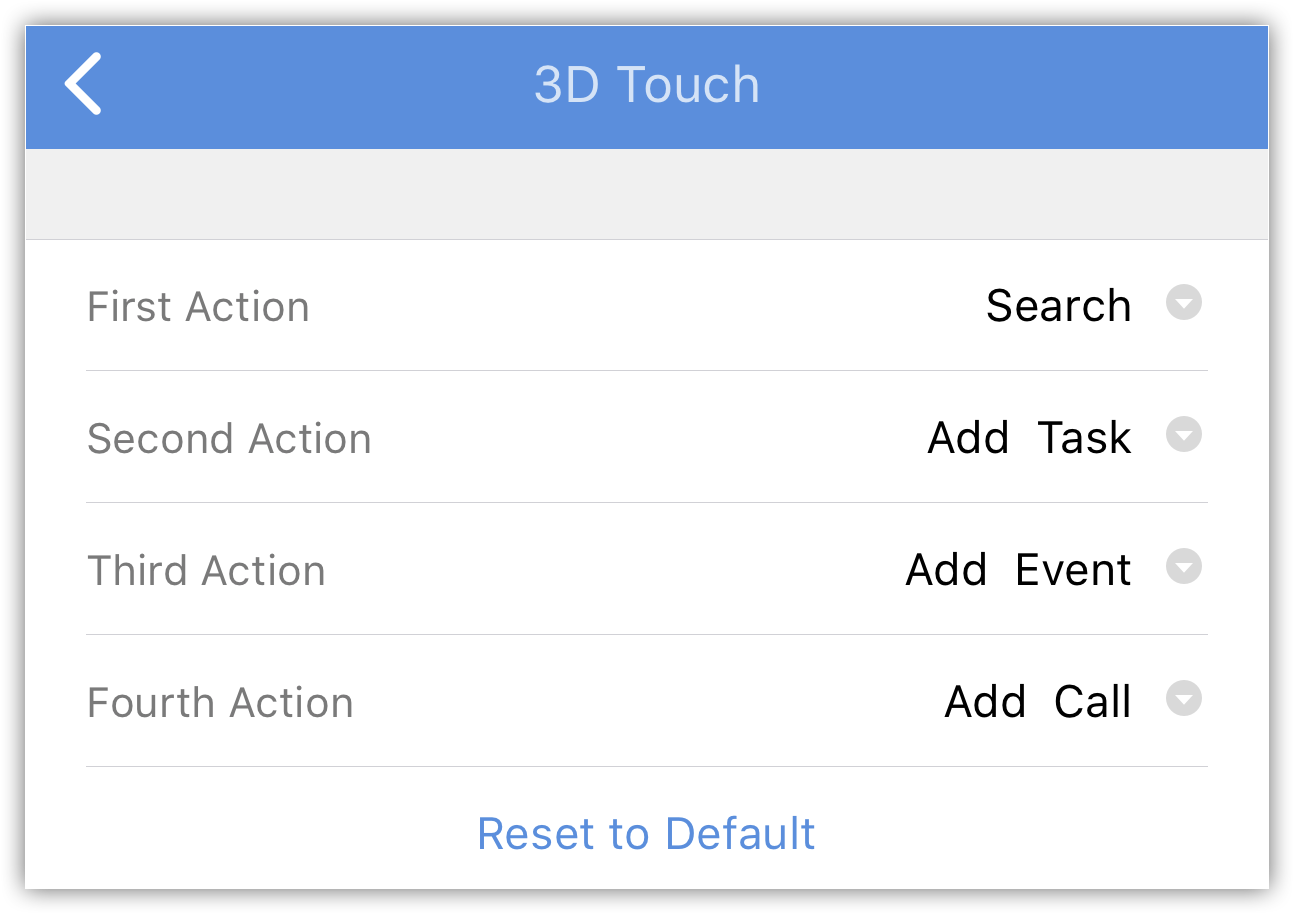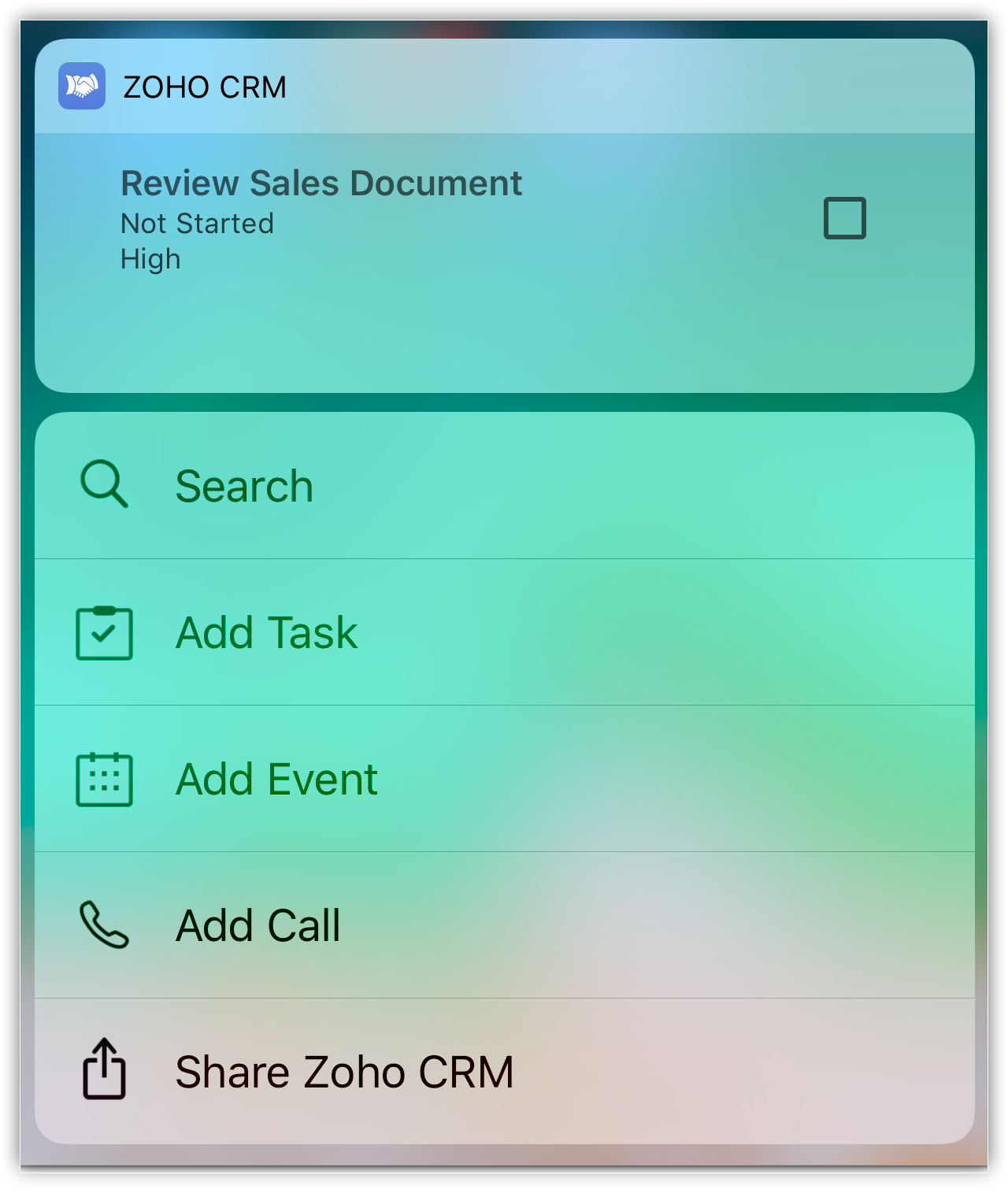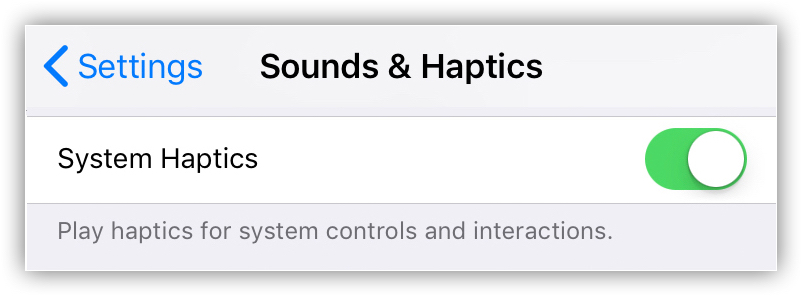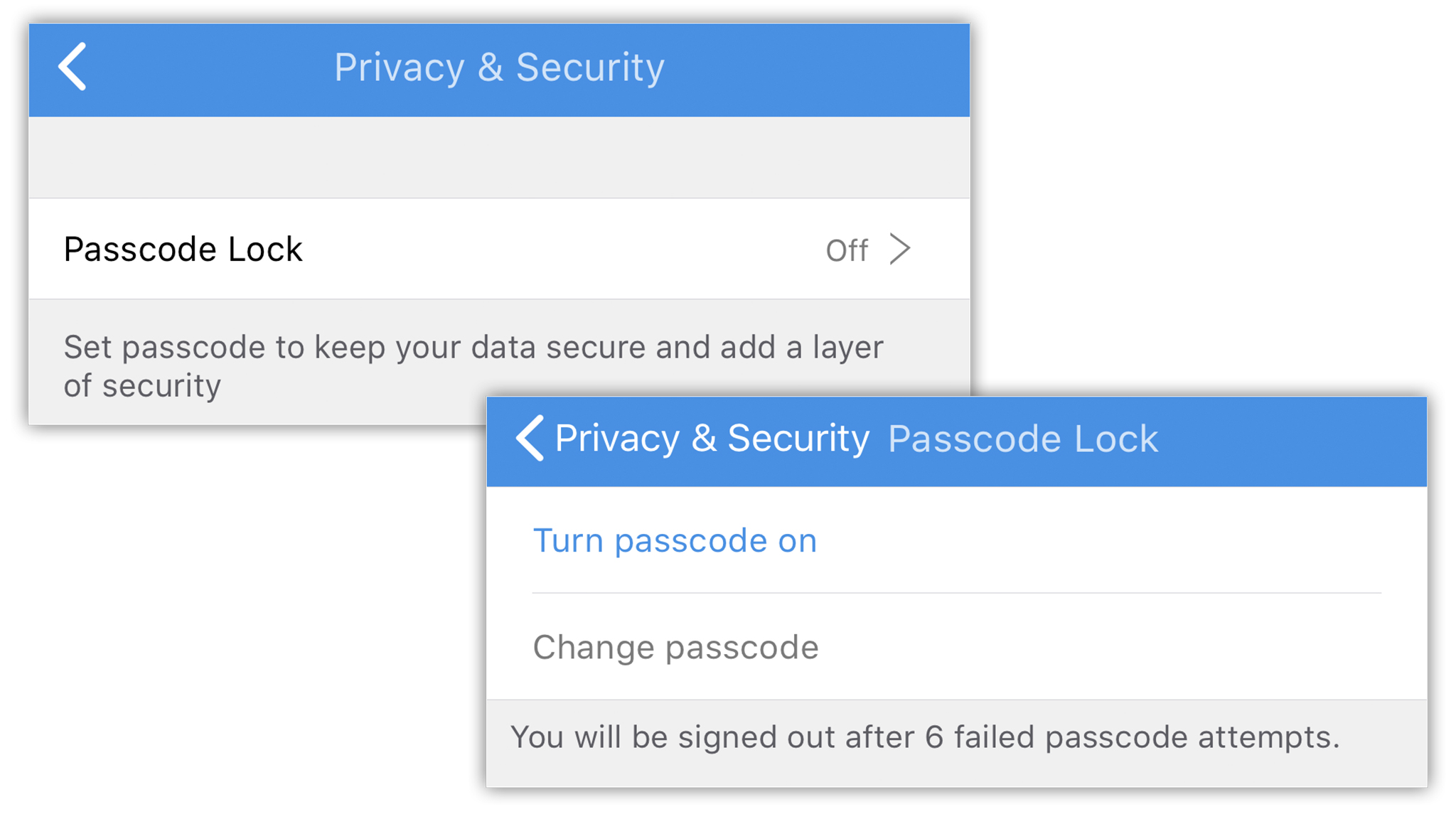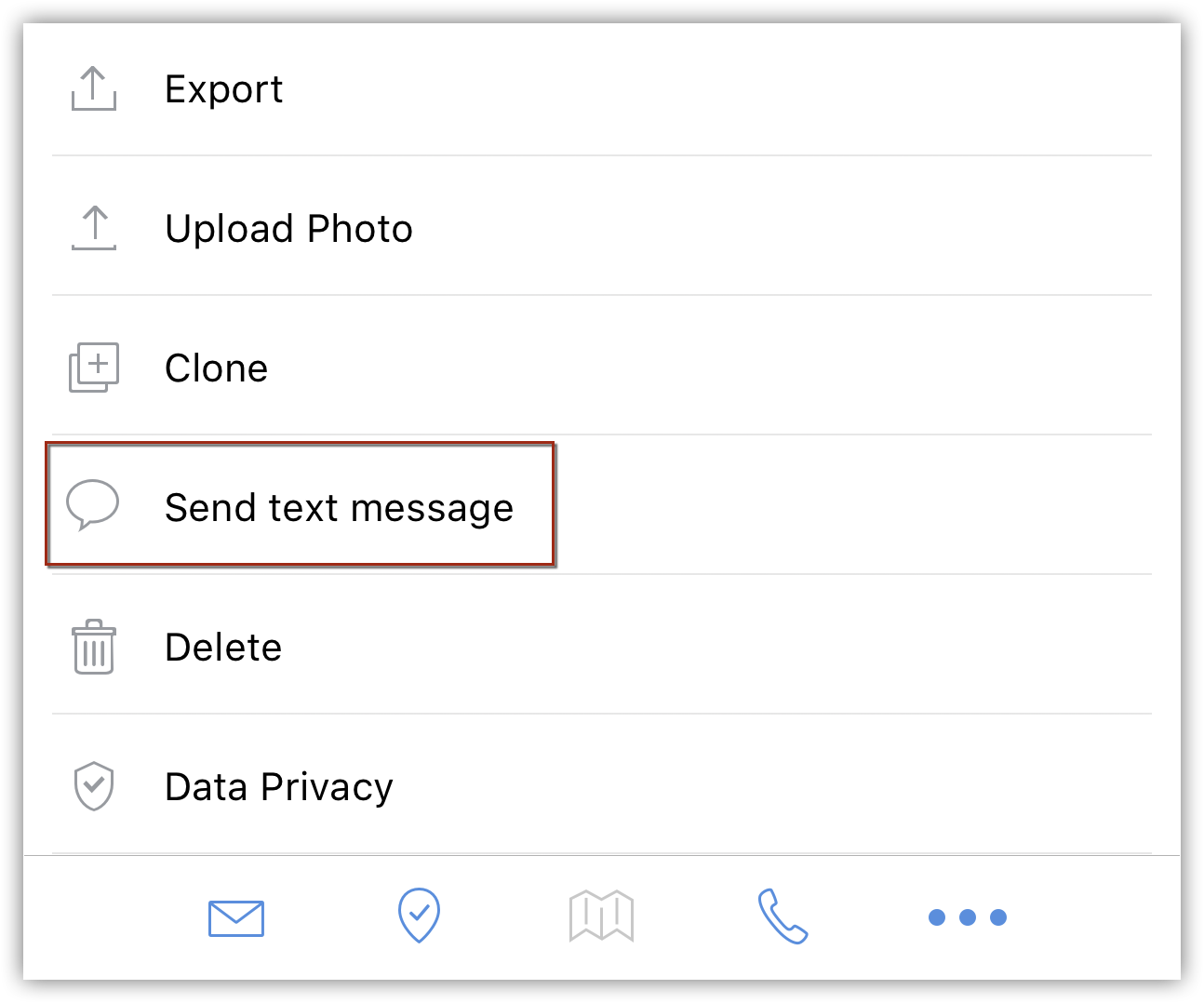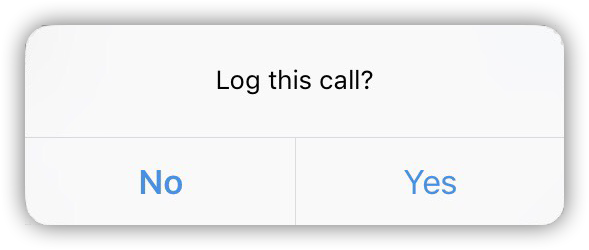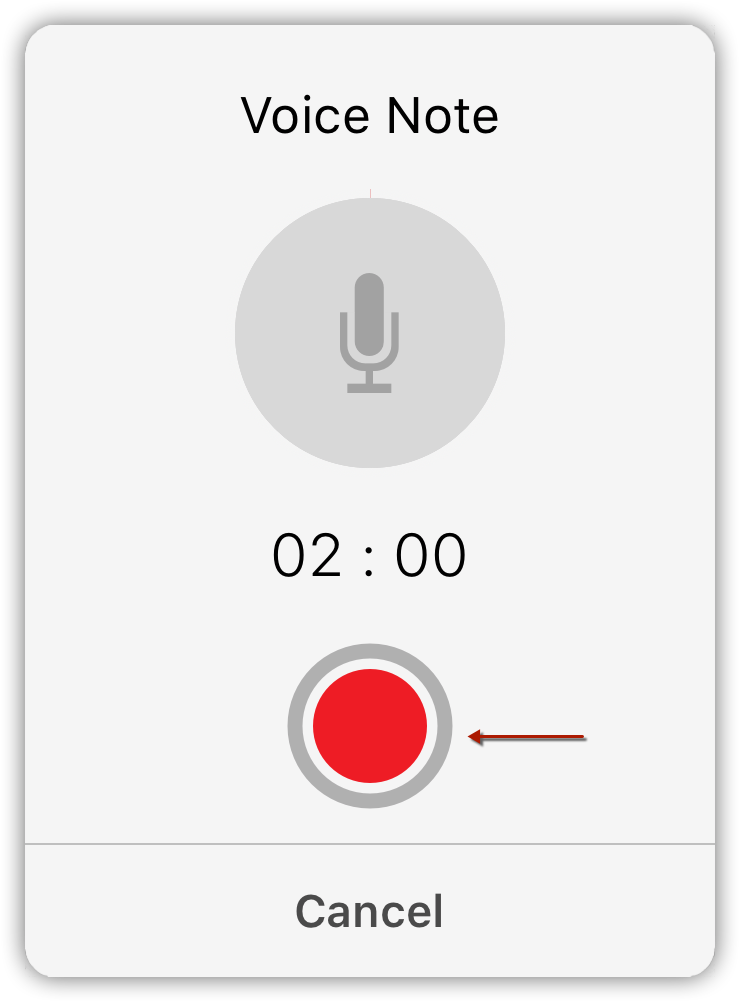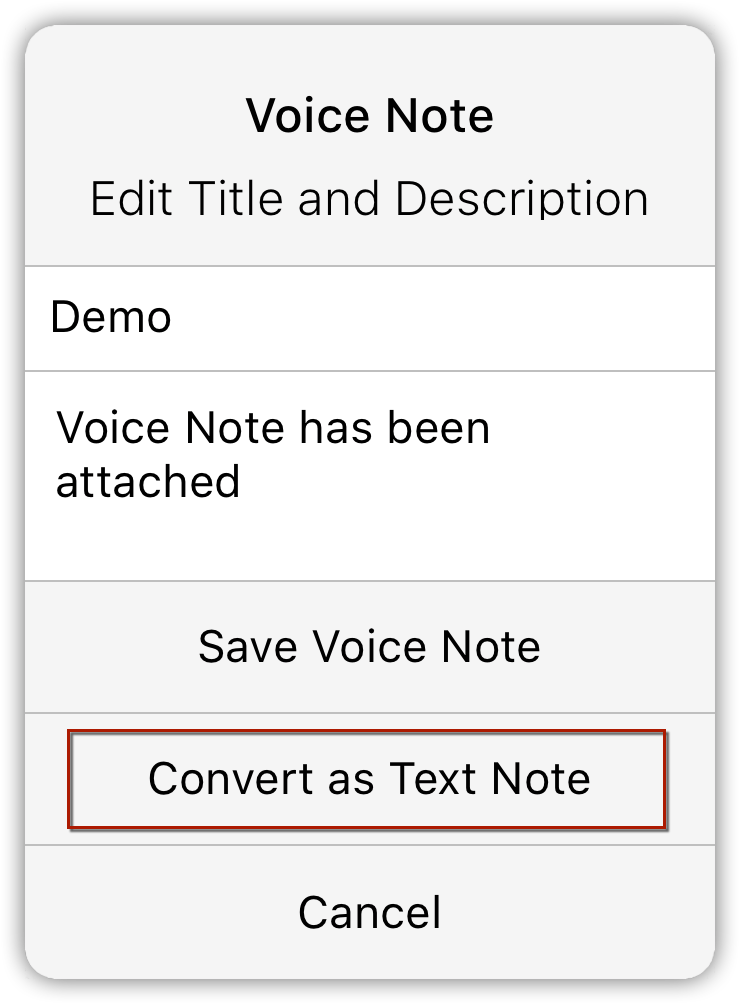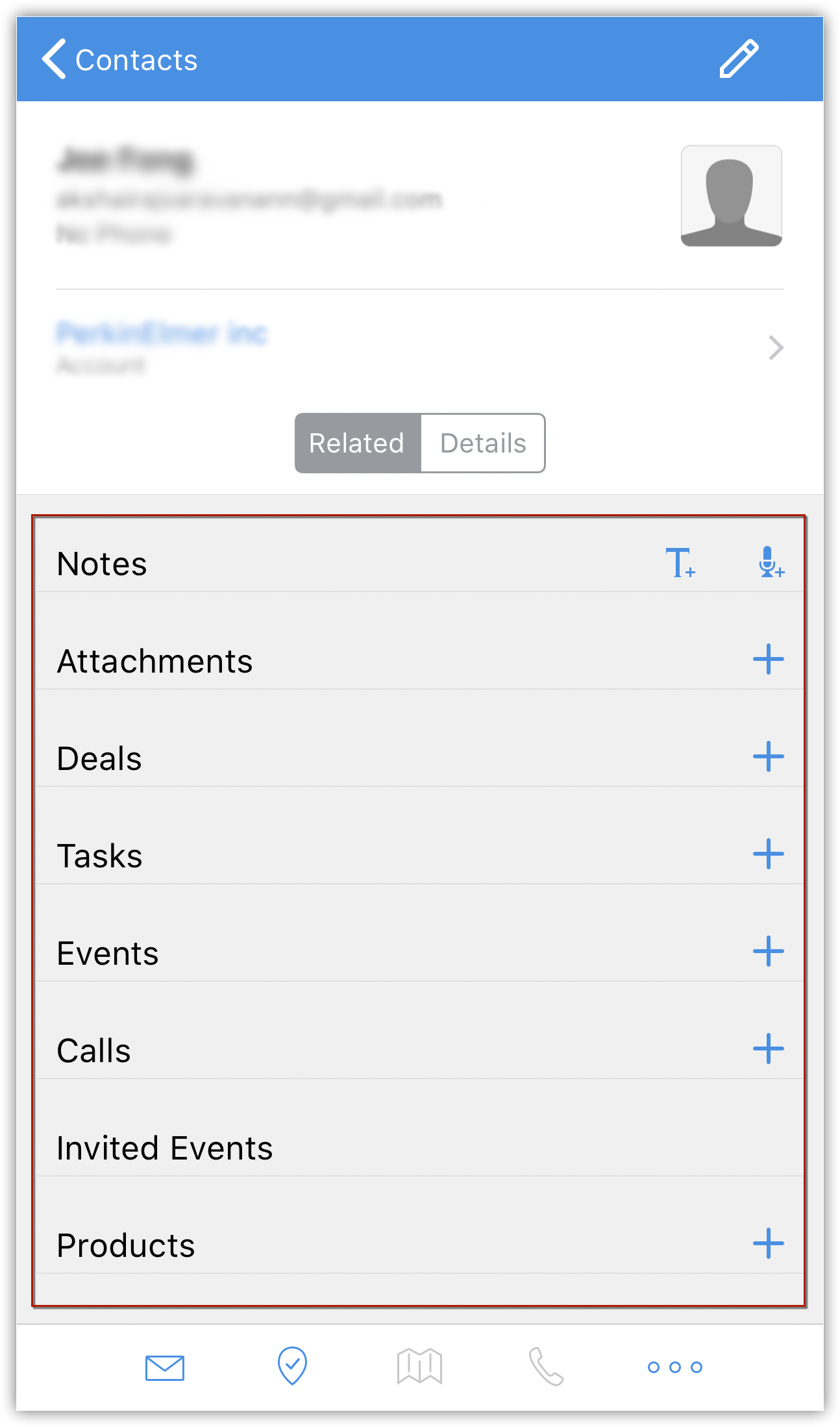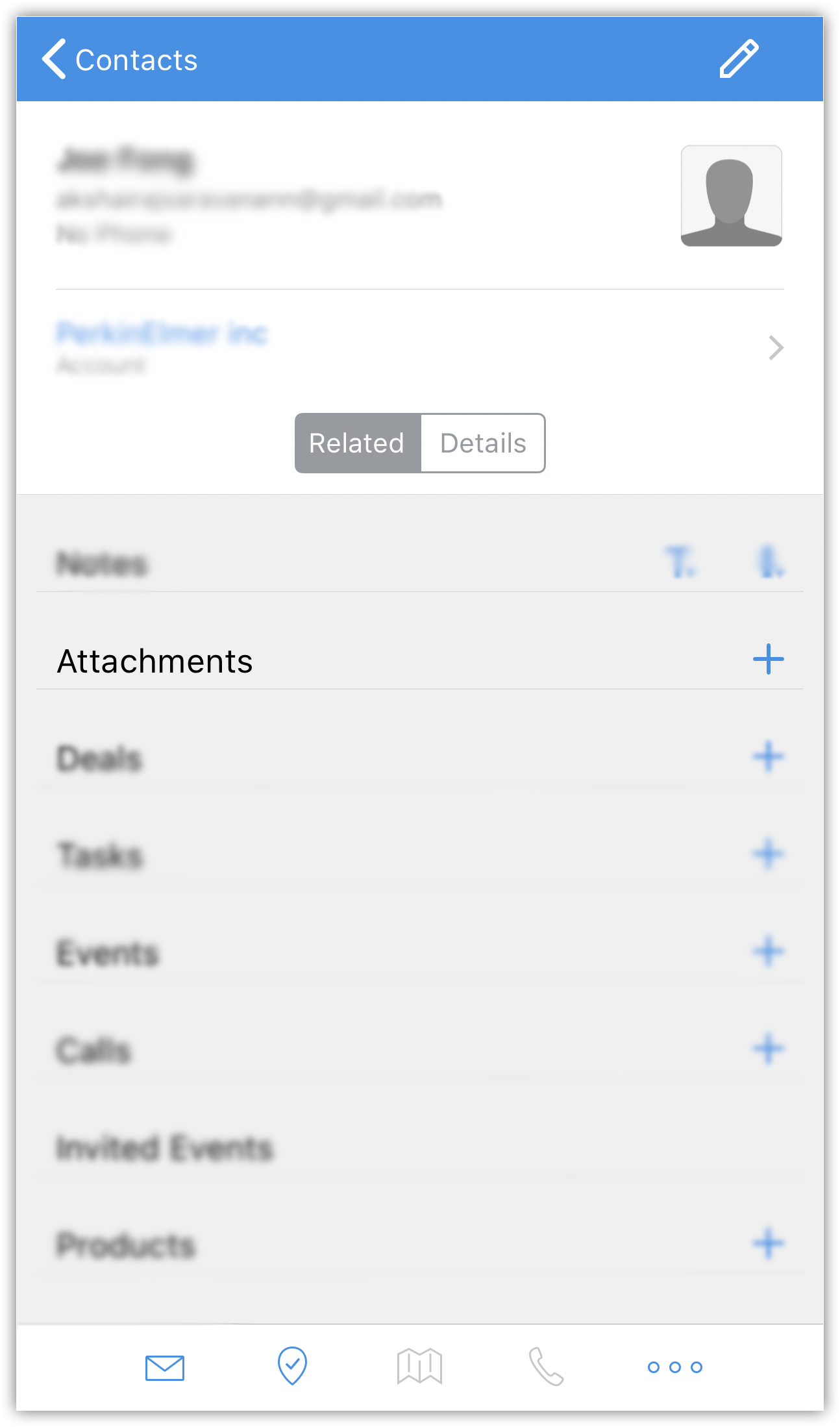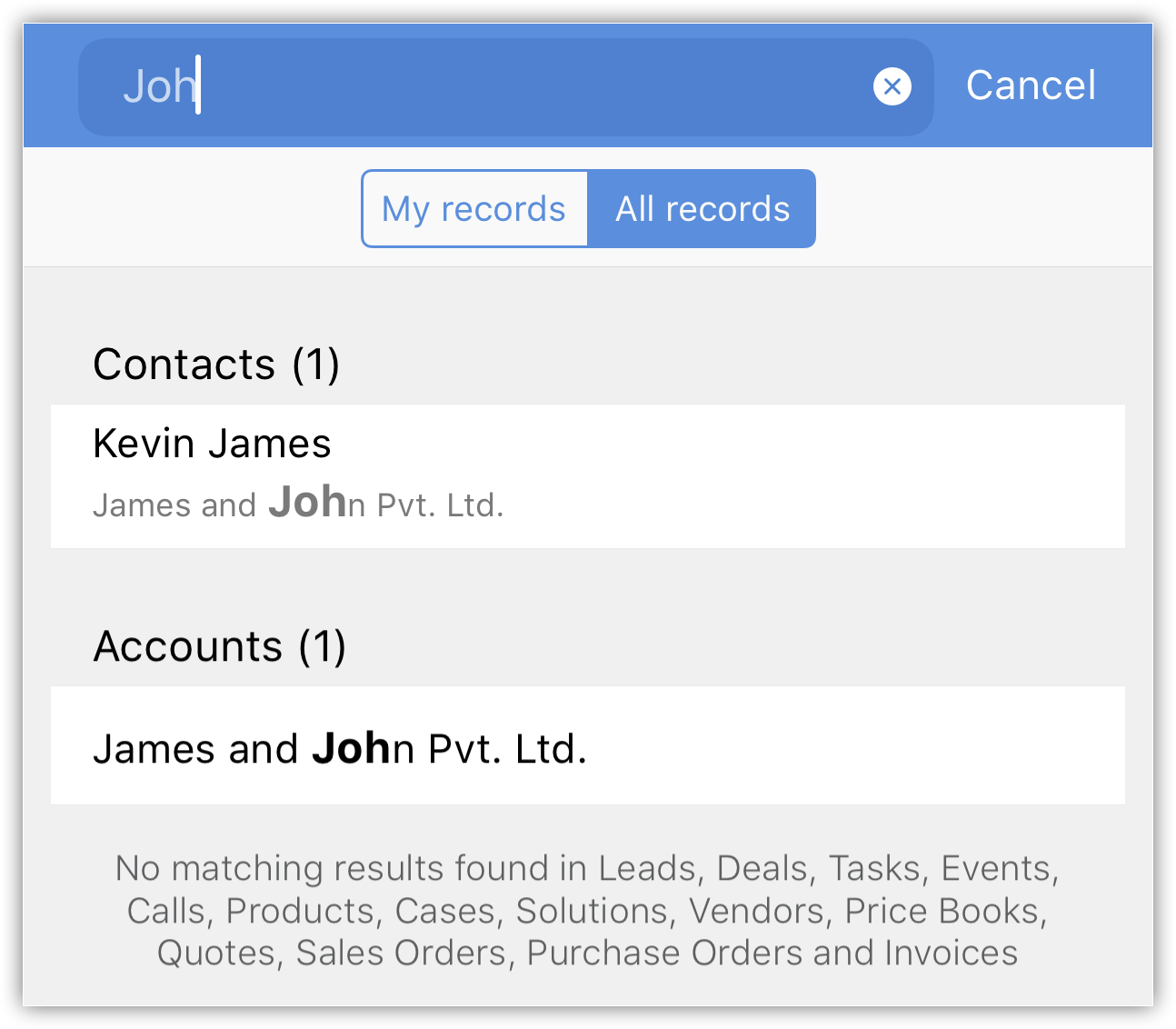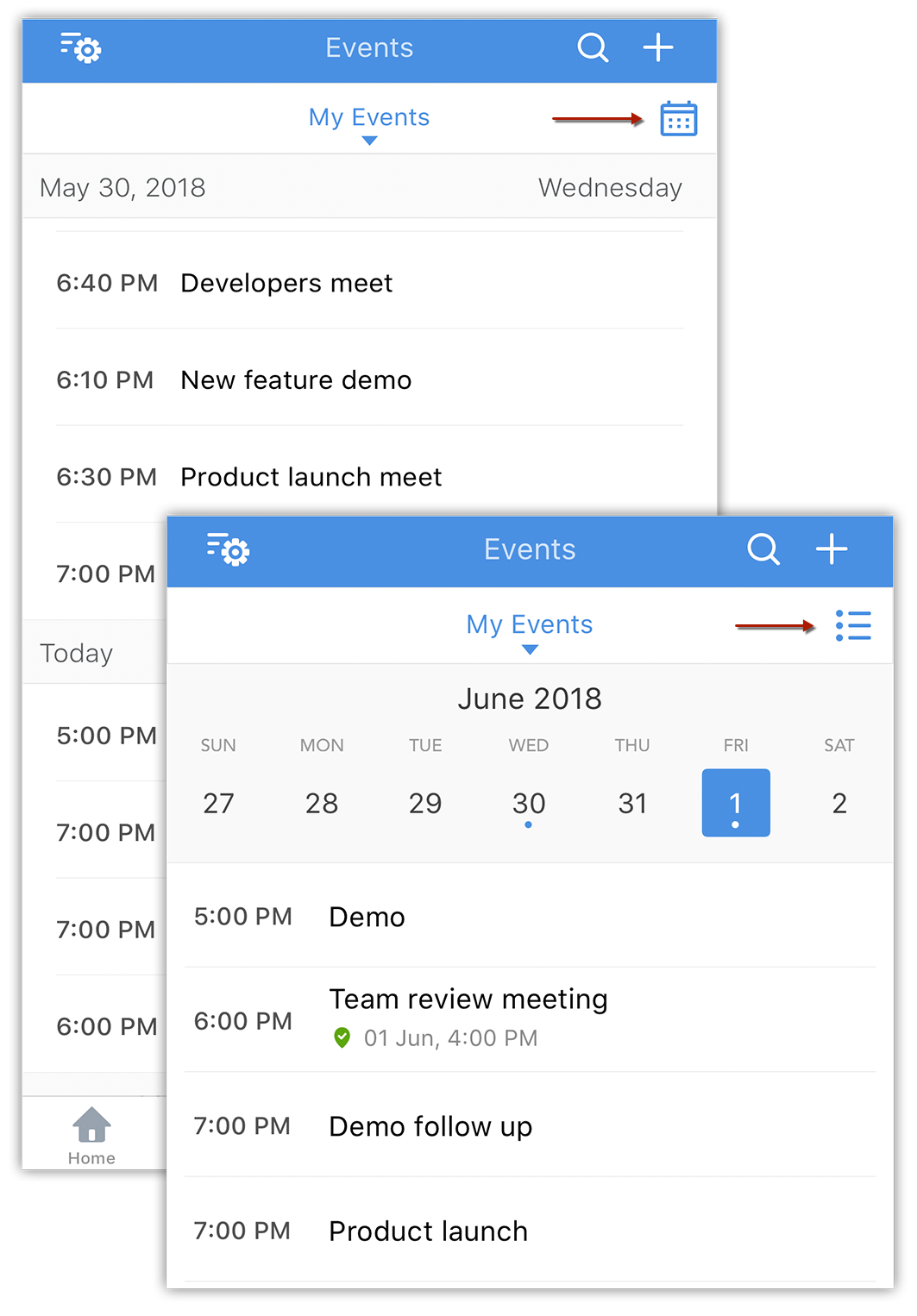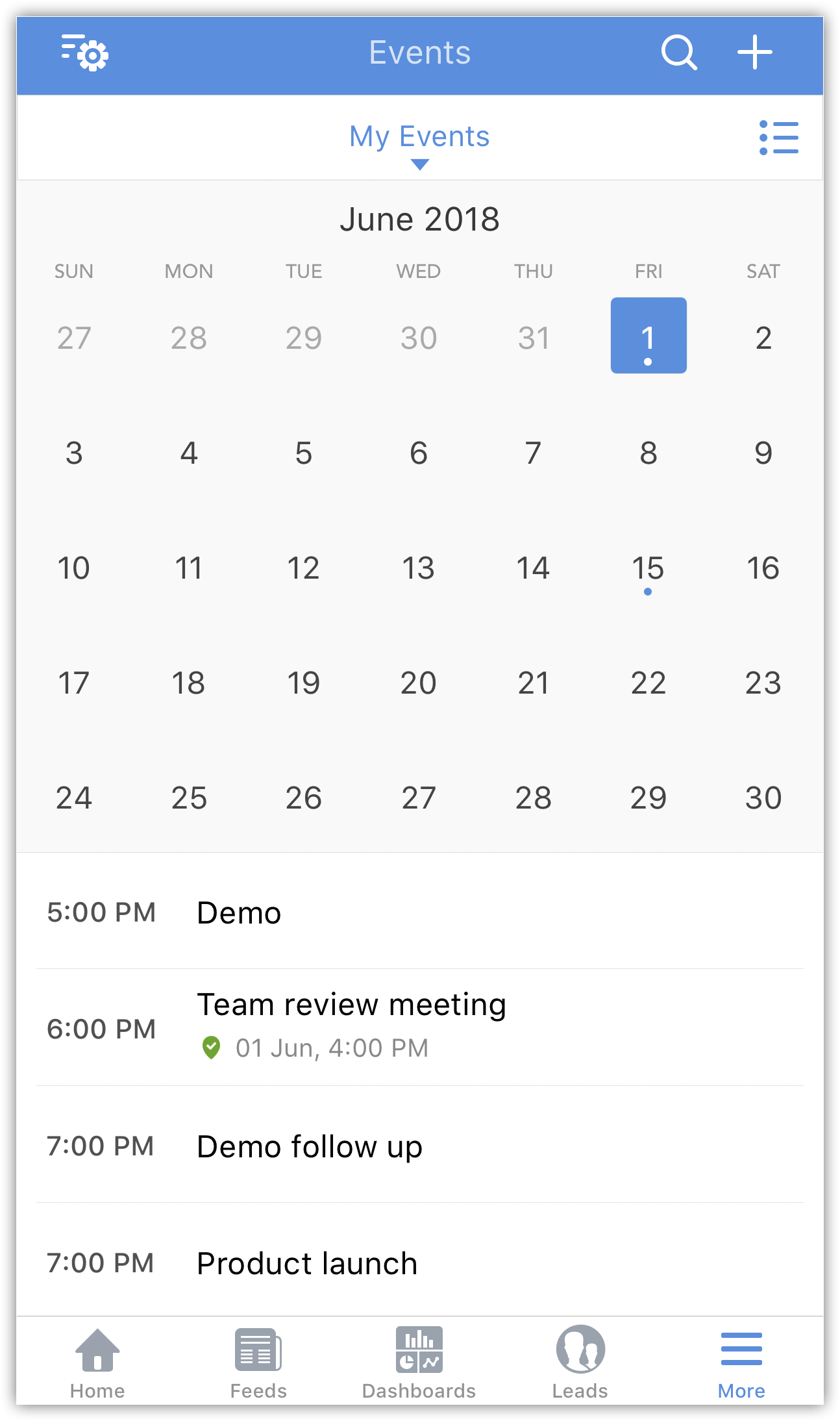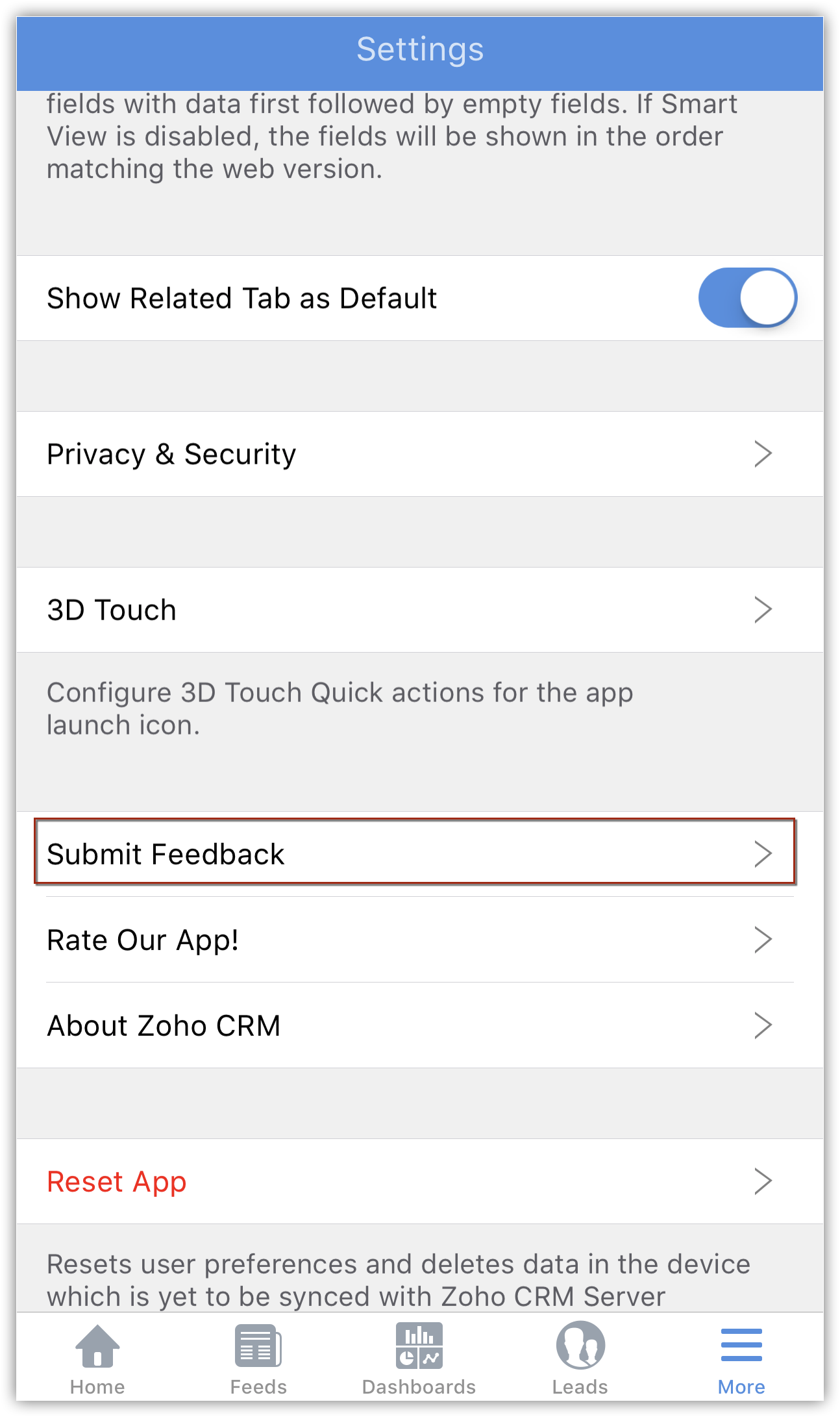Zoho CRM Mobile-App für iOS verwenden
Inhaltsverzeichnis ...
- Einfacher Zugriff
- Kunden per Telefon und E-Mail erreichen
- Die App bei einem Termin vor Ort verwenden
- Datensicherheit
- Sonstige
Unterstützte Zoho CRM-Module
Mit Ihrem iPhone können Sie eine Reihe von Zoho CRM-Modulen verwenden, und die enthaltenen Daten werden in einer lokalen Datenbank auf Ihrem Telefon gespeichert. Dadurch wird sichergestellt, dass Sie auch im Offline-Modus auf wichtige Daten zugreifen können, wenn keine Netzwerkverbindung verfügbar ist. Die folgenden Module werden in Zoho CRM für iOS unterstützt:
| Leads | Contacts | Accounts | Deals | Tasks |
| Events | Calls | Products | Cases | Solutions |
| Vendors | Price Books | Quotes | Sales Orders | Purchase Orders |
| Invoices | Alle benutzerdefinierten Module (Max: 15 benutzerdefinierte Module) | Dashboards | - | - |
Hinweis:
- In der mobilen App werden die Module unterstützt, die der Version von Zoho CRM entsprechen, die Sie abonniert haben.
Spotlight-Suche
Mithilfe der Spotlight-Suche können Sie die gewünschten Informationen direkt von Ihrem Startbildschirm aus suchen.
So aktivieren Sie die Spotlight-Suche
- Rufen Sie in der Zoho CRM-App Einstellungen> Datenschutz und Sicherheit auf.
- Setzen Sie die Schaltfläche für Spotlight-Suche auf EIN.

So führen Sie Spotlight-Suche durch
- Wischen Sie von der Mitte des Startbildschirms auf Ihrem Gerät nach unten.
- Tippen Sie auf das Feld Suchen, und geben Sie ein, was Sie suchen.
Suchergebnisse werden in Echtzeit angezeigt, während Sie schreiben. - Tippen Sie auf Mehranzeigen, um weitere Ergebnisse anzuzeigen, oder tippen Sie auf In App suchen, um weitere Suchergebnis in der App zu suchen.
- Tippen Sie auf ein Suchergebnis, um es zu öffnen.
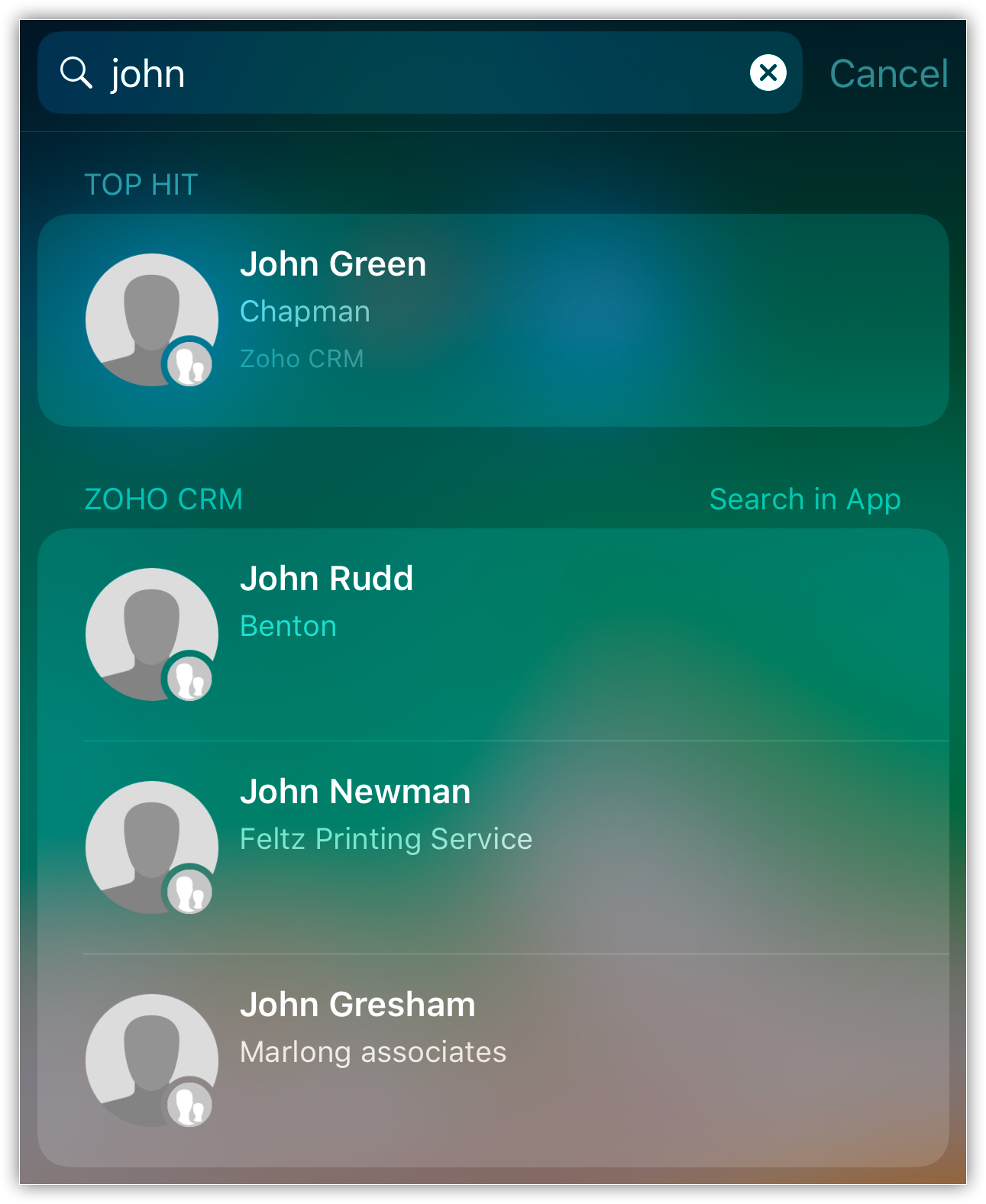
Proaktive Vorschläge
Proaktive Vorschläge helfen Ihnen, die schnellste Möglichkeit zur Anbahnung Ihres Verkaufs zu nutzen. Wenn Sie sich beispielsweise mit Ihrem Kunden treffen möchten, prüfen Sie seine Adresse in der Datensatzdetailseite. Dann öffnen Sie eine App wie Uber, Ola oder Apple Maps, und die gesuchte Adresse wird am unteren Bildschirmrand angezeigt. Dies beschleunigt den Ablauf, indem die benötigten Daten dann bereitgestellt werden, wenn sie gebraucht werden.
So aktivieren Sie proaktive Vorschläge
- Wählen Sie in der Zoho CRM-App Einstellungen > Datenschutz und Sicherheit.
- Setzen Sie die Schaltfläche für proaktive Vorschläge auf EIN.

Anrufer-ID (Caller-ID)
Oft möchten wir Anrufe von unbekannten Nummern nicht annehmen. Das bedeutet, dass wenn ein Lead anruft und seine Telefonnummer nicht in Ihrem Adressbuch enthalten ist, Sie den Anruf möglicherweise ignorieren und die Chance verpassen, die Verbindung mit Ihrem Lead herzustellen. Dies kann mit einer Anrufer-ID vermieden werden. Anhand der Anrufer-ID erkennen Sie, wer der Anrufer ist, und ob seine Nummer mit einem Kontakt in Ihrem Zoho CRM verknüpft ist.
So aktivieren Sie die Anrufer-ID
- Wählen Sie Einstellungen >Datenschutz und Sicherheit.
- Setzen Sie die Schaltfläche für die Anrufer-ID auf EIN.
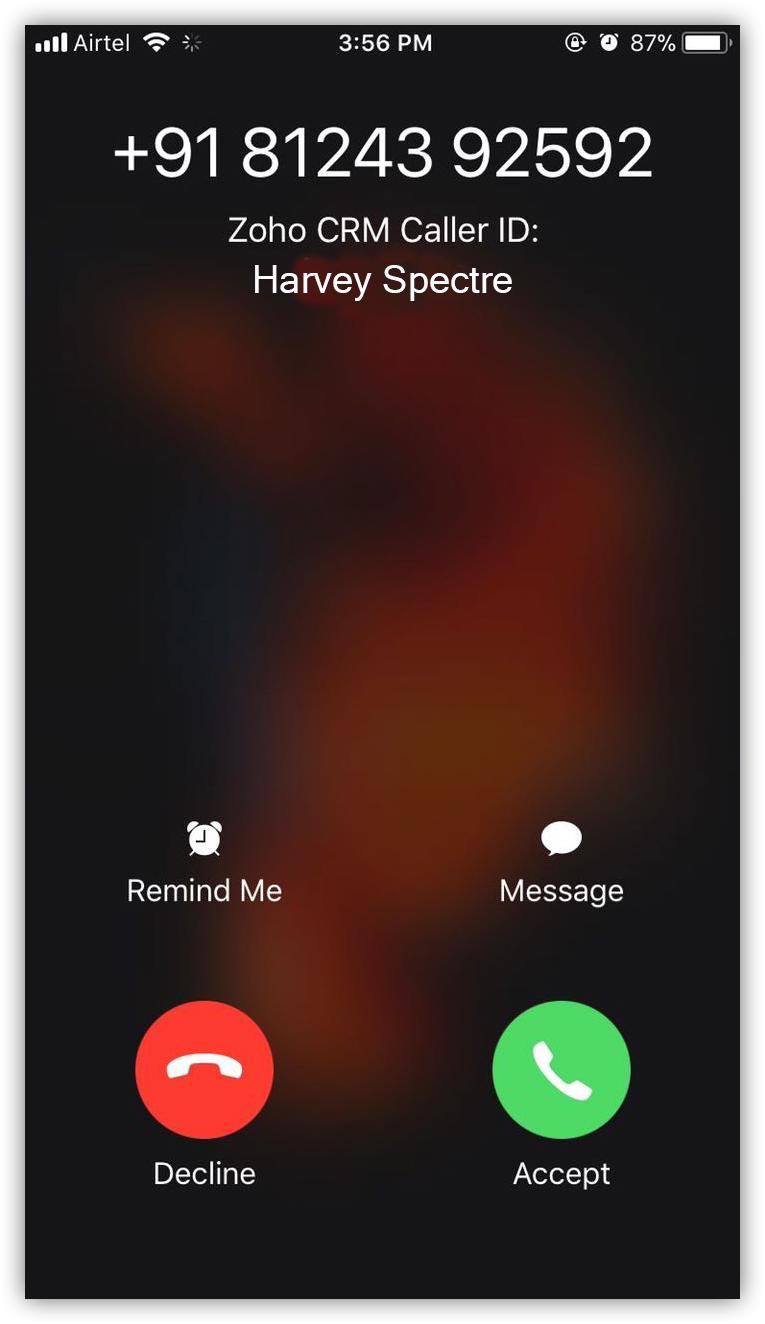
Hinweis:
- Telefonnummern in Zoho CRM sollten im internationalen Format gespeichert werden, damit die Anrufer-ID funktioniert.
3D Touch
3D Touch ermöglicht dem Benutzer bestimmte Aktionen direkt von seinem Startbildschirm aus. Mit der Funktion "Force Touch" können Sie Kontakte suchen und anrufen , Aufgaben und mehr vom Zoho CRM-Symbol auf Ihrem Startbildschirm aus hinzufügen. Sie können diese Pop-up-Aktionen auch anpassen.
So passen Sie 3D Touch an
- Wählen Sie in der Zoho CRM-App Einstellungen > 3D Touch aus, und legen Sie die Aktion fest, die Sie auf Ihren Startbildschirm einfügen möchten
- Tippen Sie auf Auf Standardeinstellung zurücksetzen, um zu den Standardeinstellungen zurückzukehren.
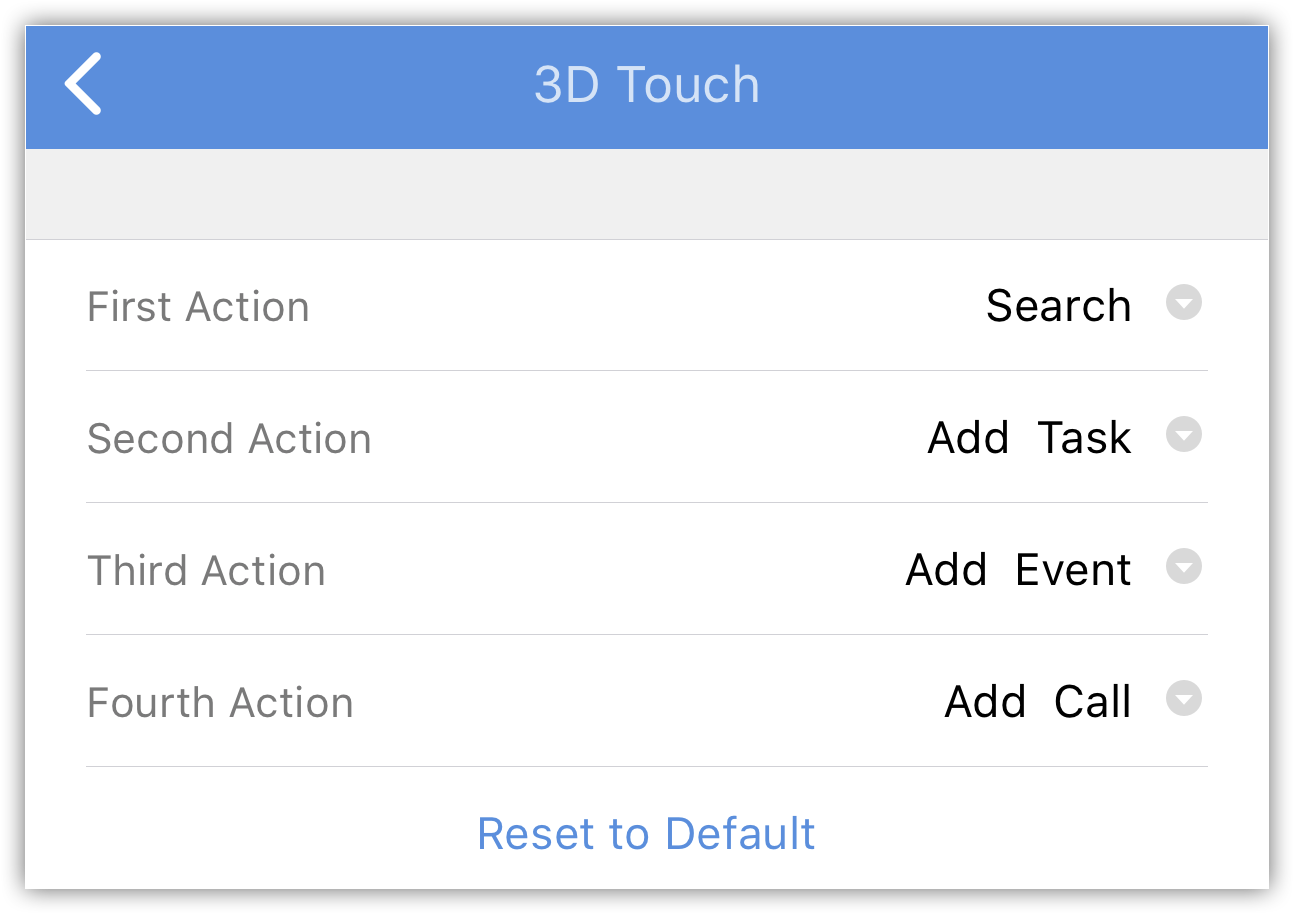
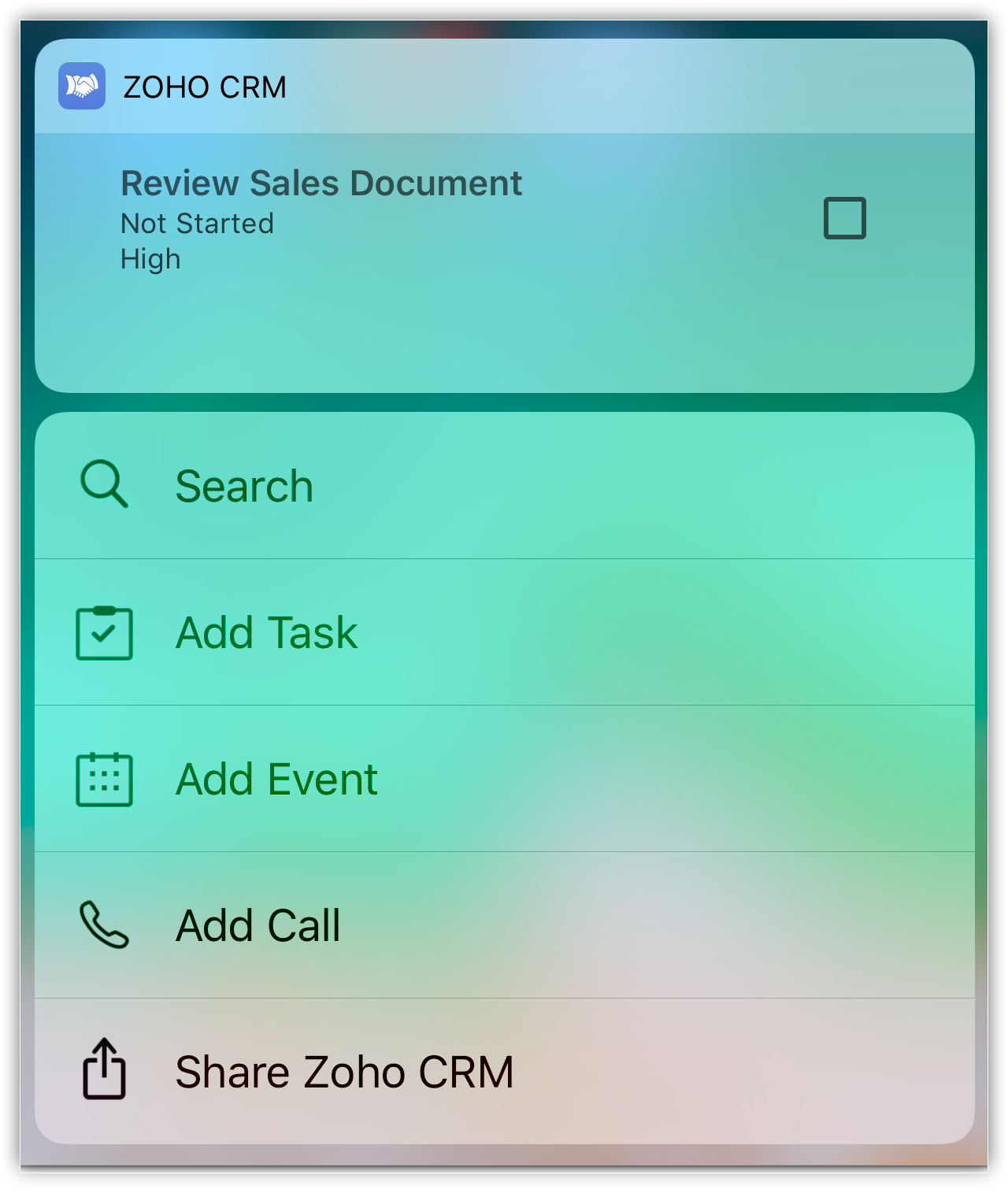
Widgets
Stellen Sie sich vor, wie praktisch es wäre, alle Aktivitäten des Tages auf der Startseite auf einen Blick zu sehen. Widgets sind kleine Anwendungen, die in Ihren Startbildschirm integriert werden können und Sie regelmäßig über Ihre Aktivitäten, Aufgaben usw. informieren. Sie werden auch als Tastenkombinationen für die App verwendet.
So fügen Sie ein Widget hinzu
- Wischen Sie auf dem Startbildschirm nach rechts.
Ihre vorhandenen Widgets werden angezeigt. - Blättern Sie nach unten, und tippen Sie auf Bearbeiten. Daraufhin wird eine Liste aller verfügbaren Widgets angezeigt.
- Wählen Sie das Zoho CRM-Widget aus, und tippen Sie auf Fertig
Ihr Widget wird in Ihren Startbildschirm eingefügt.
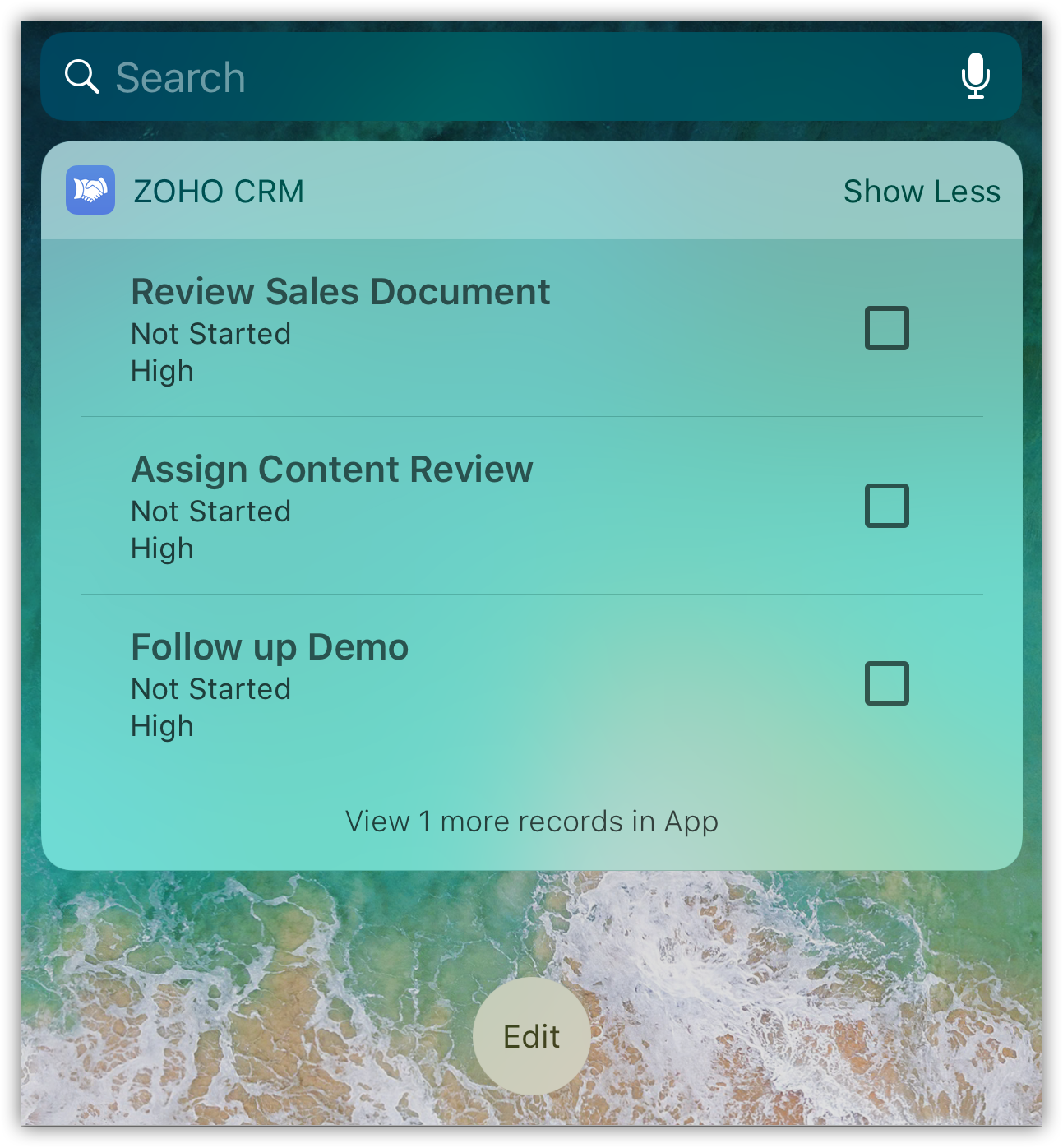
Haptisches Feedback
Stellen Sie sich vor, Sie sind bei einem Konzert, ein Freund von Ihnen sieht Sie dort und ruft Sie an, um Ihnen das mitzuteilen. Sie hören Ihr Telefon nicht, weil die Musik so laut ist. Also kommt Ihr Freund zu Ihnen und tippt Ihnen auf die Schulter. Das Tippen ist vergleichbar mit dem haptischen Feedback. Es nutzt Vibrationen, um Ihnen unauffällig die gewünschten Informationen zu geben. Möglicherweise haben Sie bereits kleine Vibrationen bemerkt, wenn Sie die Datumsauswahl durchgeblättert oder einen Schalter gesetzt haben. Dieses Feedback geht über rein visuelles Feedback hinaus.
So deaktivieren Sie haptisches Feedback.
- Wählen Sie Einstellungen > Sounds & Haptik.
- Blättern Sie nach unten, und deaktivieren Sie die Umschaltfläche Systemhaptik.
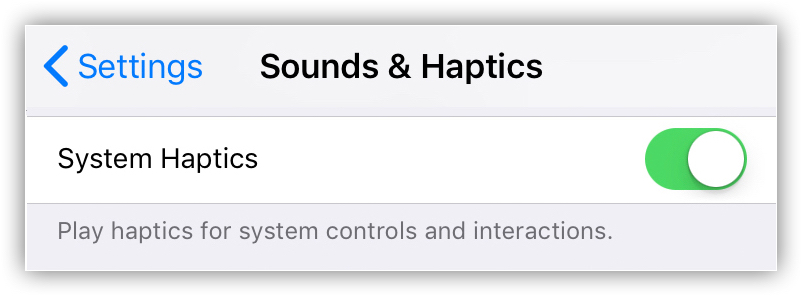
Hinweis:
- Haptisches Feedback wird für iPhone 7 und höher unterstützt.
Datenschutz und Sicherheit
Die Daten, die Sie von Ihren Benutzern sammeln, sind vertraulich und müssen geschützt werden. Vertraulichkeit hat heutzutage höchste Priorität. Mit Zoho CRM sind Einstellungen personalisiert, um Ihre Daten mit einer weiteren Sicherheitsebene zu schützen.
Beim Umgang mit den Daten eines Kunden ist ein hohes Maß an Sicherheit erforderlich. Zoho CRM bietet eine App-Sperre zur Sicherung der Daten. Sie können eine PIN oder einen Fingerabdruck hinzufügen, um unberechtigten Zugriff zu verhindern.
So aktivieren Sie die App-Sperre
- Wählen Sie Einstellungen > Datenschutz und Sicherheit> Passcode-Sperre > Passcode aktivieren.
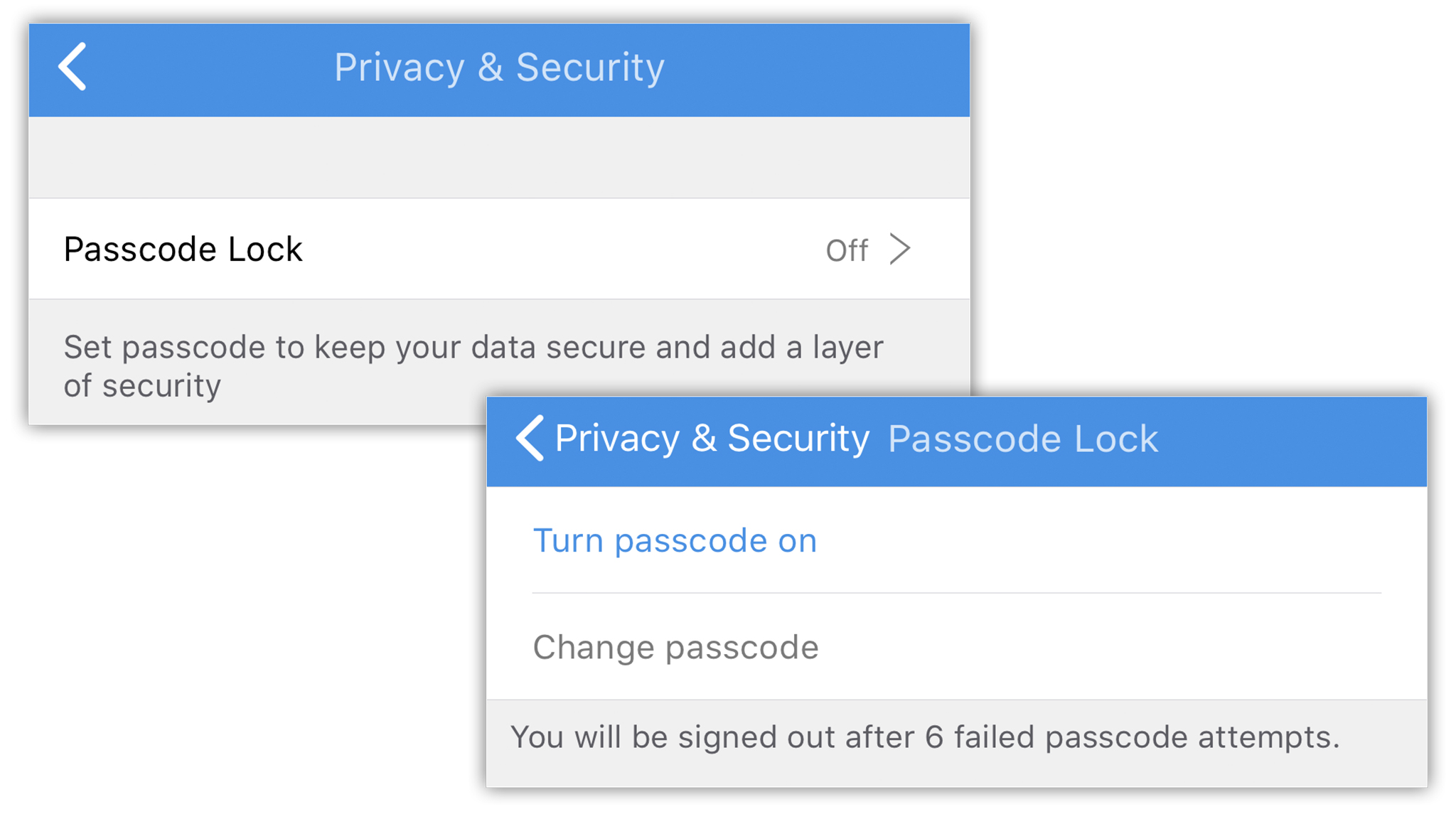
- Geben Sie die PIN Ihrer Wahl ein
- Aktivieren oder deaktivieren Sie die Touch ID-Funktion, indem Sie auf die Umschaltfläche tippen
Hinweis:
- Sie werden nach 6 fehlgeschlagenen PIN-Versuchen abgemeldet.
SMS senden
Zusammen mit Aufrufoptionen haben Sie auch die Möglichkeit, SMS an Leads und Kontakte zu senden.
So senden Sie eine SMS
- Tippen Sie auf das Modul Leads/Contacts.
Alle Datensätze im ausgewählten Modul werden aufgelistet. - Tippen Sie auf den Datensatz, für den Sie eine Textnachricht senden möchten.
- Tippen Sie auf der Seite Datensatzdetails auf das Symbol
 (Mehr).
(Mehr).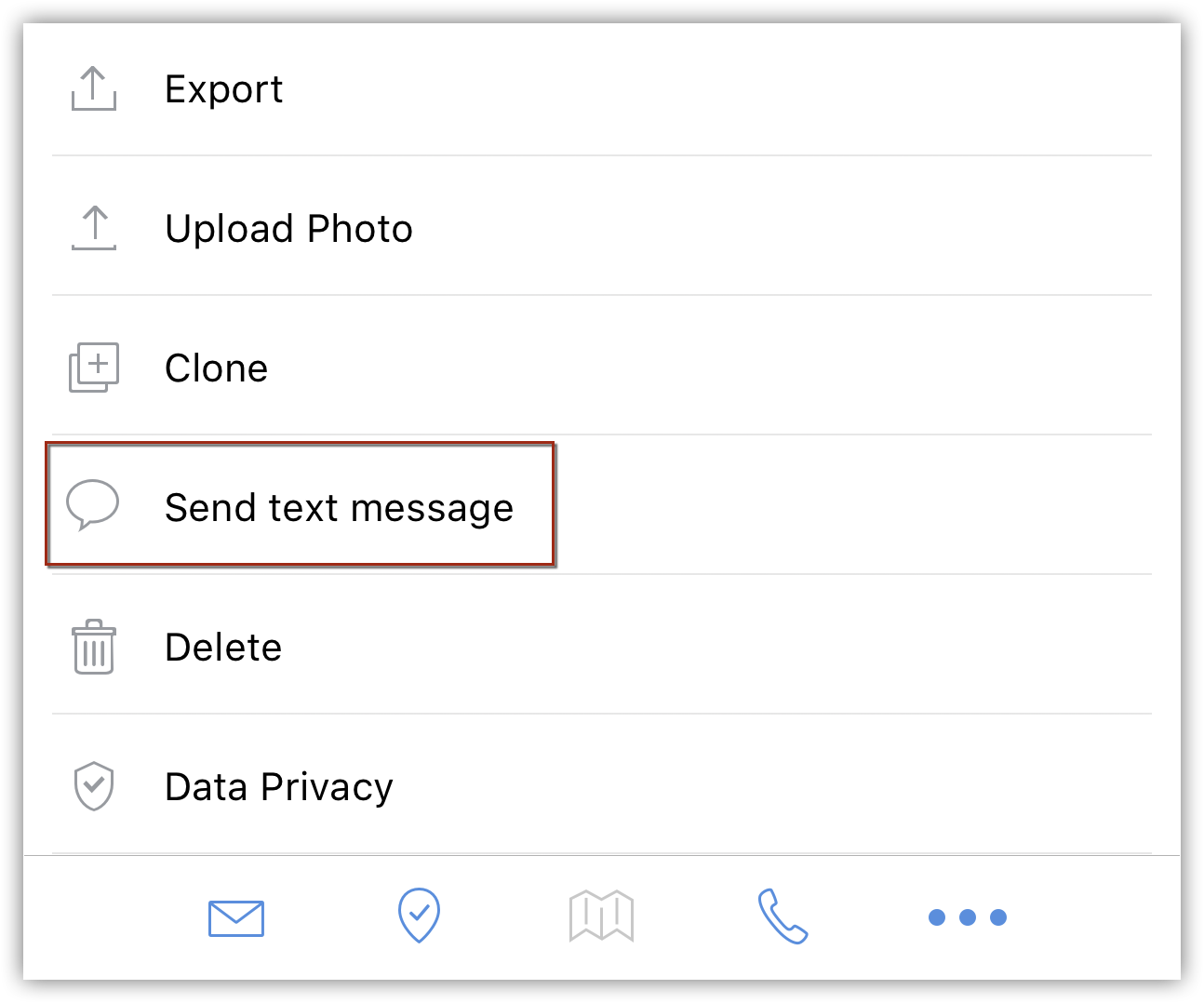
- Tippen Sie zum Erstellen und Senden auf Textnachricht senden.
Anrufe tätigen
Sie können einfach Anrufe bei Ihren Kunden tätigen, indem Sie den Datensatz in Zoho CRM auswählen und den Anruf initiieren. Wenn der Anruf abgeschlossen ist, können Sie ihn auch protokollieren.
So tätigen Sie einen Anruf
- Rufen Sie das Modul "Leads", "Contacts", "Tasks" oder "Calls" auf.
- Tippen Sie auf einen Datensatz.
- Tippen Sie auf der Seite Datensatzdetails auf das Symbol
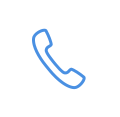 (Anruf).
(Anruf). - Tippen Sie auf die Telefonnummer, um den Kontakt anzurufen.
Wenn der Anruf beendet ist, können Sie den Anruf protokollieren, und er ist im Anrufmodul verfügbar.
Anrufe protokollieren
Wenn Sie Anrufe bei Ihrem Kunden getätigt haben, können Sie sie sofort mit der Protokollierfunktion protokollieren. Sie können ausgehende Anrufe protokollieren.
So protokollieren Sie einen ausgehenden Anruf
- Rufen Sie das Modul "Leads", "Contacts", "Tasks" oder "Calls" auf.
Die Datensätze im Modul "Contacts", "Leads" und "Accounts" sind alphabetisch aufgelistet. - Tippen Sie auf einen Datensatz, bei dem Sie anrufen möchten.
- Tippen Sie auf die Telefonnummer, um den Kontakt anzurufen.
Wenn der Anruf beendet ist, werden Sie gefragt, ob Sie den Anruf protokollieren möchten.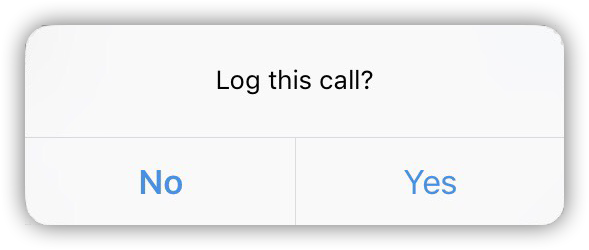
- Tippen Sie aufJa, um den Anruf zu protokollieren.
- Geben Sie auf der Seite Anrufdetails die Anrufdaten ein, und tippen Sie auf Fertig.
Karte anzeigen
Mit Google Maps können Sie die Adresse der Leads, Konten oder Kontakte suchen.
So zeigen Sie die Karte an
- Rufen Sie das Modul "Leads/Accounts/Contacts" auf.
Die Datensätze im Modul "Contacts", "Leads" und "Accounts" sind alphabetisch aufgelistet. - Tippen Sie auf einen Datensatz, dessen Adresse Sie in Apple Maps anzeigen möchten.
- Tippen Sie auf der Seite Datensatzdetails auf das Symbol
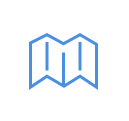 (Karte).
(Karte). - Tippen Sie auf die Adresse, die Sie anzeigen möchten. (E-Mail-Adresse, Rechnungsadresse usw.)
Leads/Kontakte/Konten in Ihrer Nähe suchen
Wenn Sie auf Geschäftsreise Kunden in Ihrer Nähe treffen möchten, weist Ihre mobile CRM-App Sie sofort auf die Kontakte in Ihrer Nähe hin.
Wenn Sie Apple Maps auf Ihrem iOS-Gerät verwenden, können Sie Leads, Kontakte und Konten im Umkreis von einigen Kilometern um Ihren derzeitigen Standort oder einen angegebenen Standort finden. Beachten Sie, dass die dazu erforderliche Ortungsfunktion auf Ihrem Gerät eingeschaltet sein muss.
So finden Sie Leads/Kontakte/Konten in der Nähe Ihres aktuellen Standorts/eines angegebenen Standorts
- Rufen Sie das Modul Leads/Contacts/Accounts auf.
Die Datensätze werden entsprechend der ausgewählten Listenansicht aufgelistet. - Tippen Sie für die ausgewählte Listenansicht auf das Symbol Karte.

Alle Leads/Kontakte/Konten in der Nähe Ihres Standorts werden auf der Karte unabhängig vom Eigentum des Datensatzes oder anderer Kriterien festgelegt.
Wenn Sie nach Leads/Kontakten/Konten in der Nähe eines bestimmten Standorts suchen möchten, geben Sie den gewünschten Standort im Textfeld Benutzerdefinierter Standort ein.
Die Entsprechungen werden auf der Karte angezeigt. - Tippen Sie auf das Symbol Mehr Infos, um verschiedene andere Aktionen wie das Senden von E-Mails, Tätigen eines Anrufs, Bearbeiten der Details usw. durchzuführen.
Hinweis:
- Die Einstellungen der Ortungsfunktion sollten aktiviert sein, wenn diese Funktion verwendet werden soll.
- Nur die Kontakte innerhalb des angegebenen Radius werden auf der Karte angezeigt. Der Standardradius beträgt für Ihren aktuellen und den benutzerdefinierten Standort 10 Kilometer. Sie können diesen Radius nach Bedarf ändern.
- Es gibt zwei farbige Stifte: RoterStift
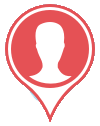 ist für einzelne Leads/Kontakte/Konten und VioletterStift
ist für einzelne Leads/Kontakte/Konten und VioletterStift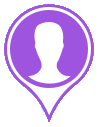 ist für mehrere Leads/Kontakte/Konten am gleichen Standort bestimmt.
ist für mehrere Leads/Kontakte/Konten am gleichen Standort bestimmt. - Sie können auf den Stift tippen, um weitere Details zu dem Lead/Kontakt/Konto zu erhalten.
- Wenn Sie auf den Stift und dann auf das Symbol
 Informationen tippen, können Sie die Datensatzdetails und weitere Optionen wie "Leads/Kontakte/Konten anrufen", "E-Mail senden" oder "Datensatz löschen" anzeigen. Diese Optionen sind entsprechend den Details im Datensatz verfügbar.
Informationen tippen, können Sie die Datensatzdetails und weitere Optionen wie "Leads/Kontakte/Konten anrufen", "E-Mail senden" oder "Datensatz löschen" anzeigen. Diese Optionen sind entsprechend den Details im Datensatz verfügbar.
Bei einem Standort anmelden
Wenn Sie mit Ihrer Familie in einem guten Restaurant essen oder mit Freunden ins Kino gehen, möchten Sie Ihr Erlebnis mit anderen teilen. Melden Sie sich dazu bei dem Standort an, und teilen Sie es über Facebook oder Twitter.. Entsprechend können Sie sich über die Zoho CRM-App für iOS bei dem Standort anmelden, wenn Sie sich mit einem Kunden treffen. Sales Manager können direkt über die Anmeldung informiert werden und somit die Kundentermine ihrer Verkaufsmitarbeiter verfolgen.
Anmeldungen sind eng an Events gebunden. Nehmen wir an, Sie haben ein Event namens "Demo für Produkt in Daniels Büro". Wenn Sie sich bei einem Standort wie "Daniels Büro" anmelden, können Sie die Anmeldung entweder mit dem vorhandenen Event verknüpfen oder nach der Anmeldung ein Event erstellen. Die Anmeldung wird automatisch als Notiz an das Event angehängt. Sie können Anmeldungen für jedes Modul erstellen, mit dem Events verbunden sind.
So melden Sie sich bei einem Standort an
- Wählen Sie einen Datensatz in einem Modul.
- Tippen Sie auf das Symbol
 Anmeldung , um sich bei einem Event anzumelden.
Anmeldung , um sich bei einem Event anzumelden.
Die vorhandenen Events werden angezeigt. - Wählen Sie ein Event aus.
Die Anmeldung ist als Hinweis für das Event verbunden.
Wenn kein Event vorhanden ist, können Sie mit der App eines erstellen. Sie können ein Event erstellen und die Anmeldung mit dem Event verknüpfen.
Hinweis:
- Bei einer Anmeldung wird automatisch ein Update für die Anmeldung an Feeds gepostet.
Sprachnotizen aufnehmen
Sie können Ihre Erkenntnisse aus einer neuen Demo für einen Interessenten aufzeichnen oder Ihre Gedanken über eine Besprechung mit einem Kunden durch Sprachnotizen erfassen. Sie können diese Audiodateien mit Ihren Datensätzen verknüpfen und bei Bedarf laden. Die Sprachnotizen werden als Teil des Speichergrenzwerts in Zoho CRM gezählt.
So zeichnen Sie Sprachnotizen auf
- Rufen Sie das Modul "Leads", "Accounts", "Contacts", "Potentials", "Cases", "Vendors", "Products" oder "Quotes" auf.
- Tippen Sie auf einen Datensatz, dem Sie Sprachnotizen hinzufügen möchten.
- Tippen Sie für Notizen auf das Symbol Sprachnotizen.

- Tippen Sie im Pop-up-Fenster Sprachnotiz auf Aufnehmen, um die Aufnahme Ihrer Notiz zu starten und zu stoppen.
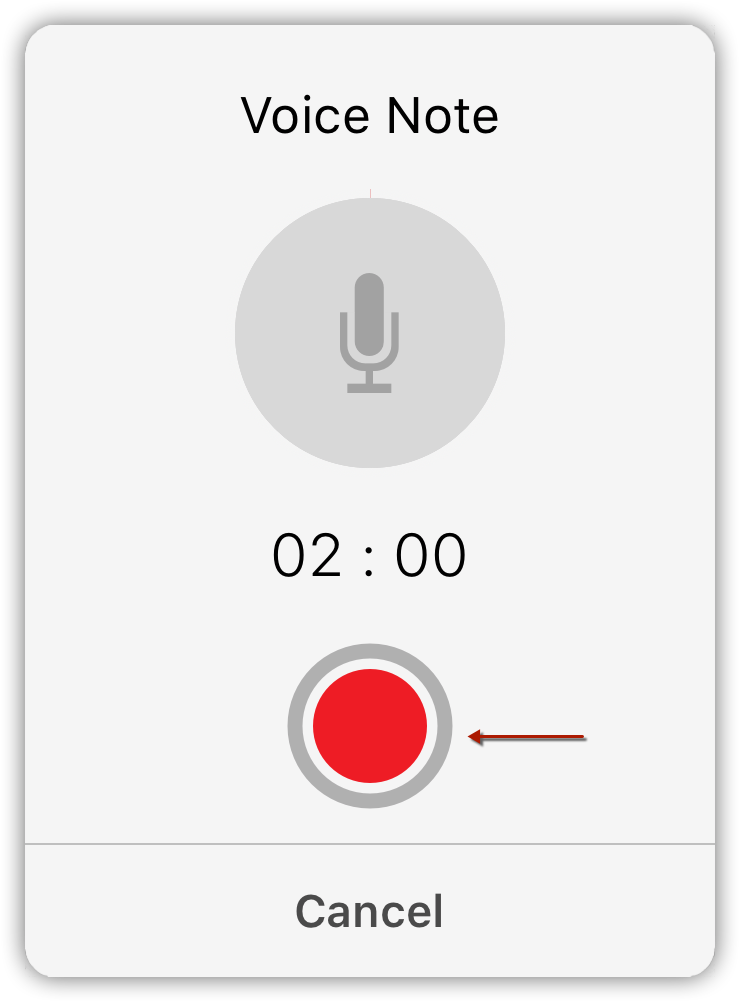
- Wenn Sie die Aufnahme stoppen, geben Sie den Titel und die Beschreibung der Sprachnotiz ein.
- Tippen Sie auf In Textnotiz konvertieren, um sie in Text umzuwandeln, und speichern Sie sie im Datensatz.
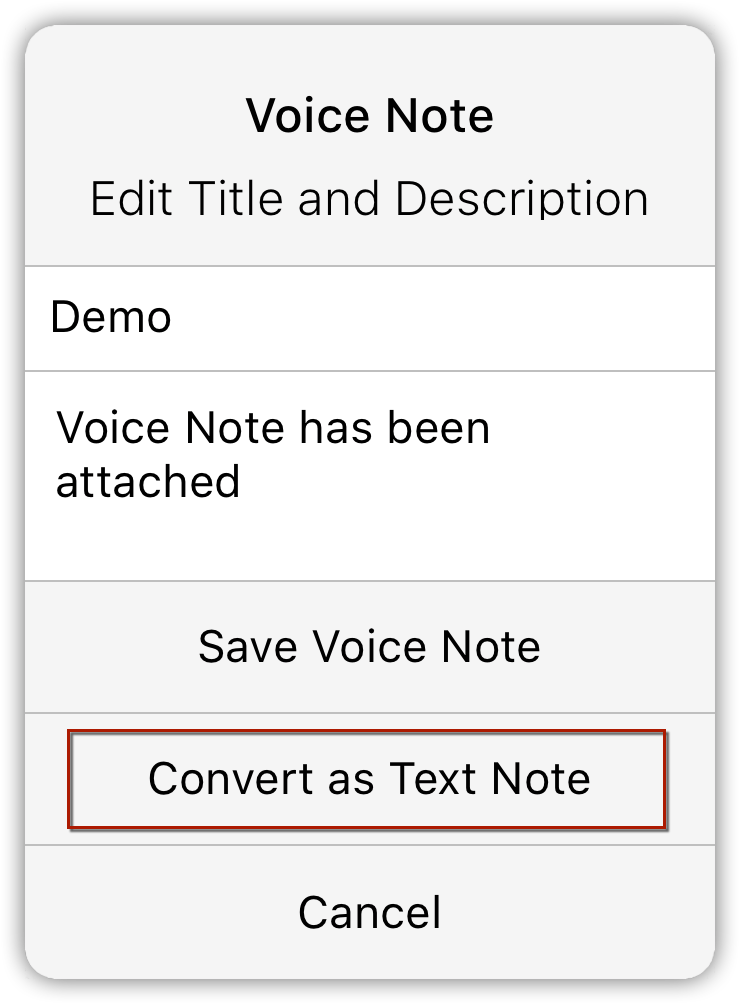
Verwandte Datensätze verknüpfen
Sie können über Ihr iPhone die folgenden Elemente erstellen und mit den verschiedenen Datensätzen verknüpfen:
So verknüpfen Sie verwandte Datensätze
- Rufen Sie das Modul auf (Leads/Accounts/Contacts usw.).
- Tippen Sie auf einen Datensatz, mit dem Sie Events und Aufgaben verknüpfen möchten.
- Tippen Sie auf der Seite Datensatzdaten auf EventsAufgaben, Notizen usw.
Die Liste der bereits verknüpften Datensätze wird angezeigt. - Tippen Sie auf den Datensatz, um die Details anzuzeigen und zu bearbeiten.
- Tippen Sie auf das Symbol Hinzufügen für die erforderliche zugehörige Liste, und fügen Sie die notwendigen Details hinzu.
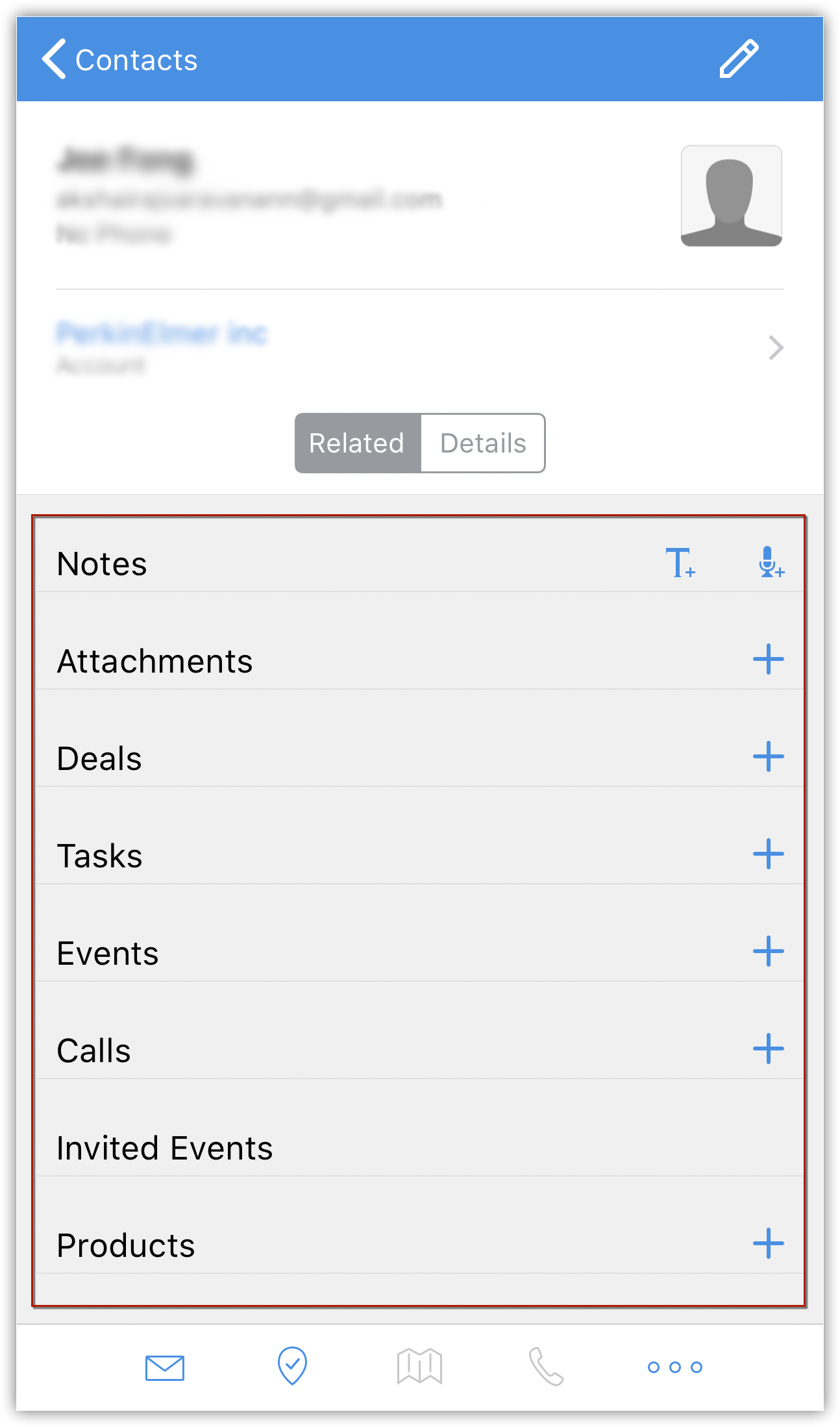
Dateien anhängen
So hängen Sie Dateien an
- Rufen Sie das gewünschte Modul auf.
- Tippen Sie auf den erforderlichen Datensatz.
- Tippen Sie auf der Registerkarte Verwandt auf das Symbol Hinzufügen für Anhänge.
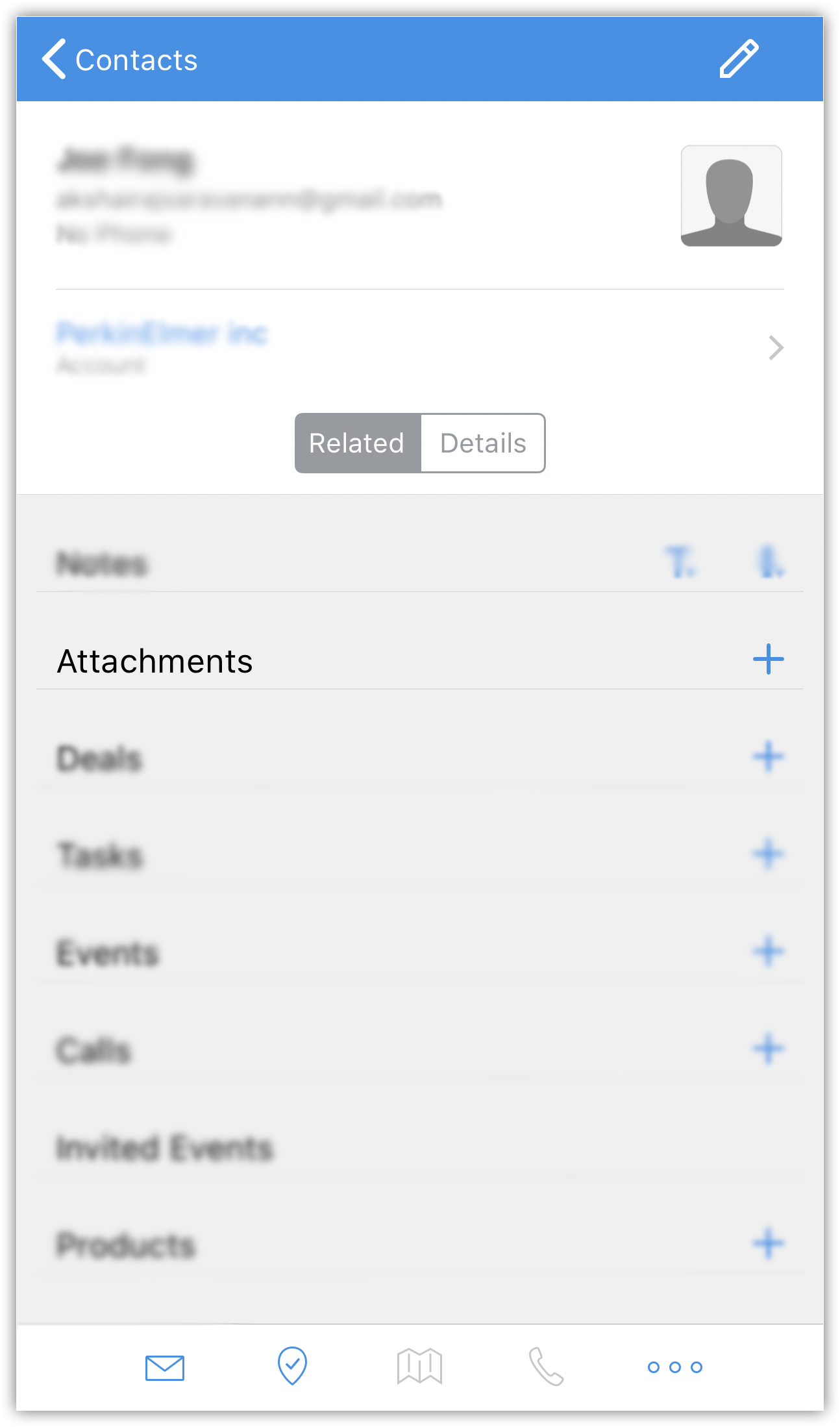
- Tippen Sie auf eine der Optionen für Uploads von Photo Library, Zoho Docs, iCloud.
Sie können auch Dateien anhängen, die auf Ihrem Gerät vorhanden sind.
Datensätze suchen
Sie können Datensätze durchsuchen, um schnell Daten abzufragen. Jedes Modul hat eine Suchmaschine für die Suche nach Datensätzen im jeweiligen Modul.
So suchen Sie Datensätze
- Rufen Sie das gewünschte Modul auf.
- Tippen Sie auf das Symbol Suchen.
- Geben Sie den Text in das Suchfeld ein.
Mit der Eingabe werden die entsprechenden Datensätze im Modul aufgeführt.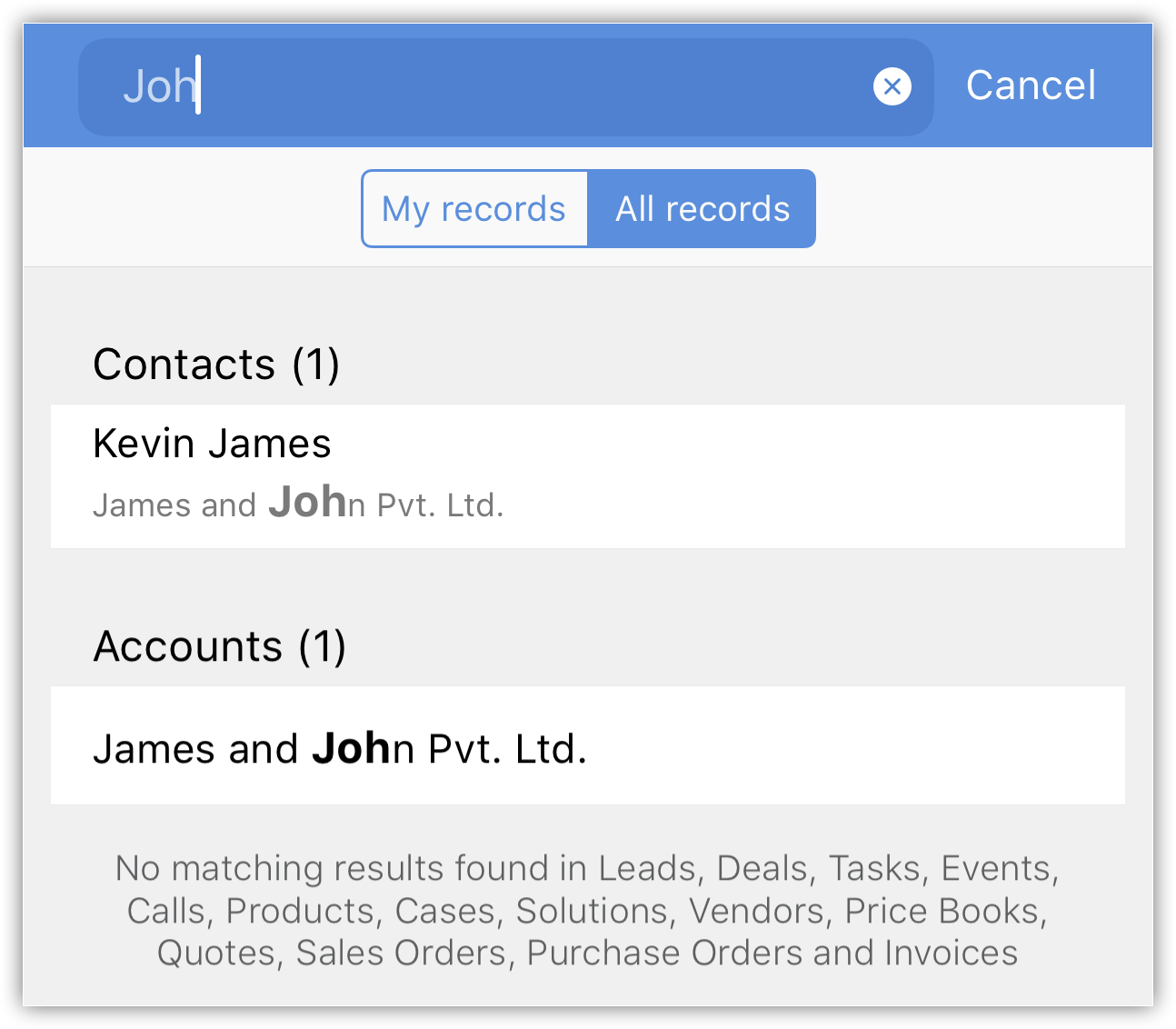
Monatsansicht & Listenansicht für Events
Für die Events können Sie die Liste der Datensätze in zwei Ansichten darstellen: Listenansicht und Monatsansicht.
Events in der Monatsansicht anzeigen
- Rufen Sie das Modul Events auf.
- Wechseln Sie auf der Seite Datensatzliste zwischen der Kalender- und der Listenansicht, um die Events anzuzeigen.
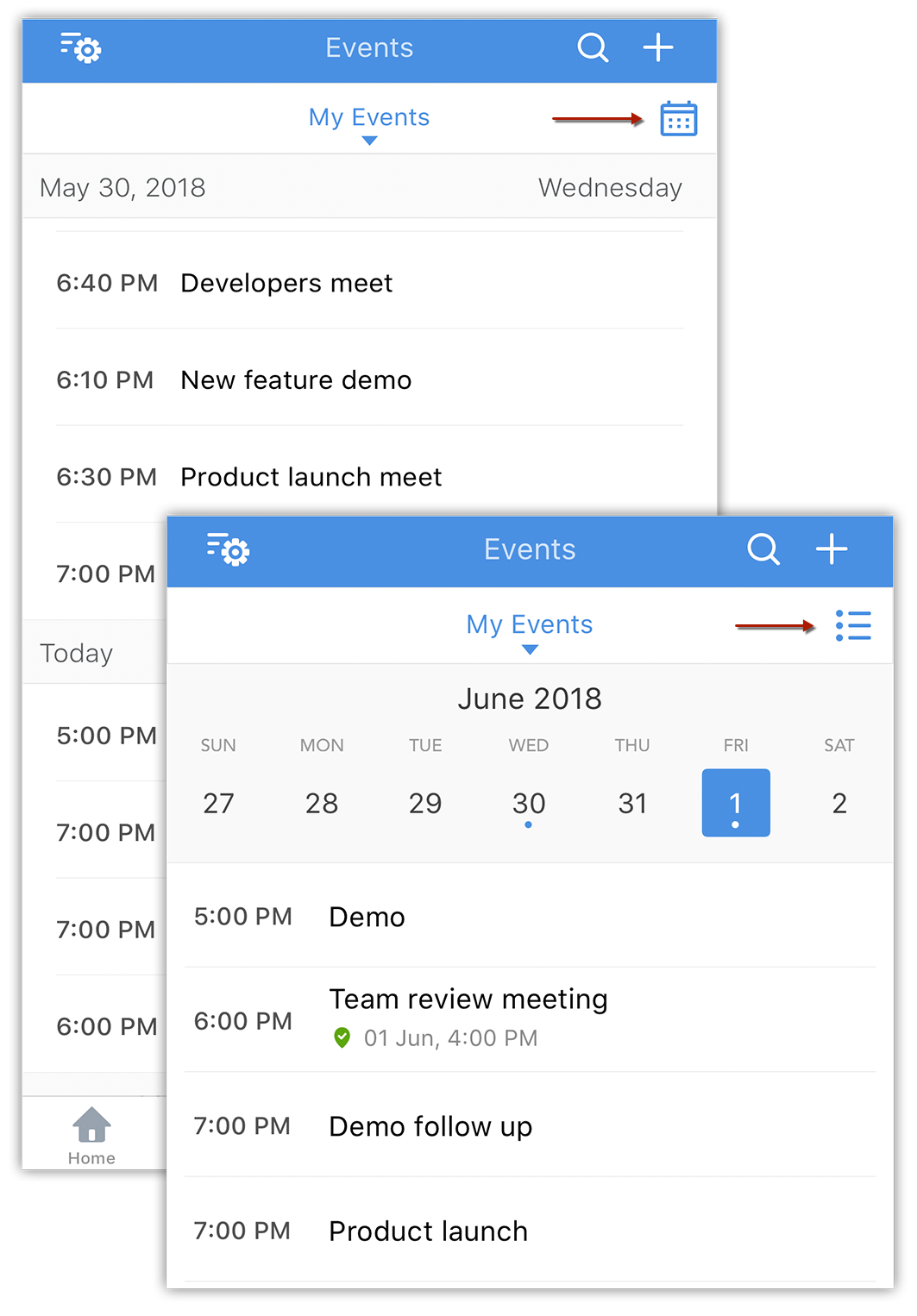
- Zeigen Sie im Modul Events durch Tippen, Halten und Ziehen die Monatsansicht der Events an.
Stellen Sie sicher, dass Sie die Kalenderansicht aktiviert haben.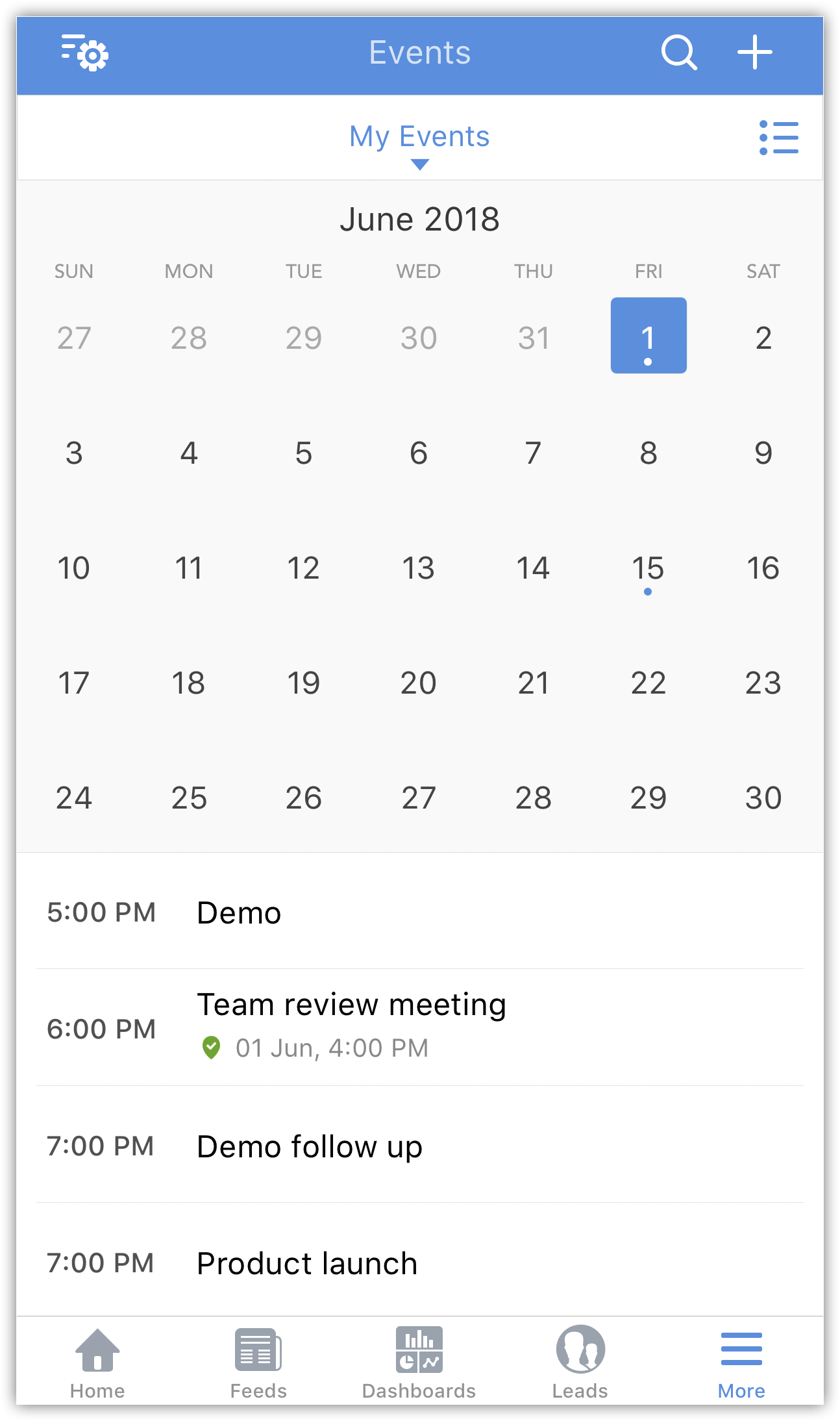
Feedback senden
Feedback kann mithilfe des Feedback-Formulars an das Zoho Mobile-Entwicklungsteam gesendet werden.
So senden Sie Feedback
- Tippen Sie in der Zoho CRM-App auf das Symbol
 (Mehr).
(Mehr). - Rufen Sie Einstellungen > Feedback senden auf, um Ihr Feedback zu erstellen und zu senden.
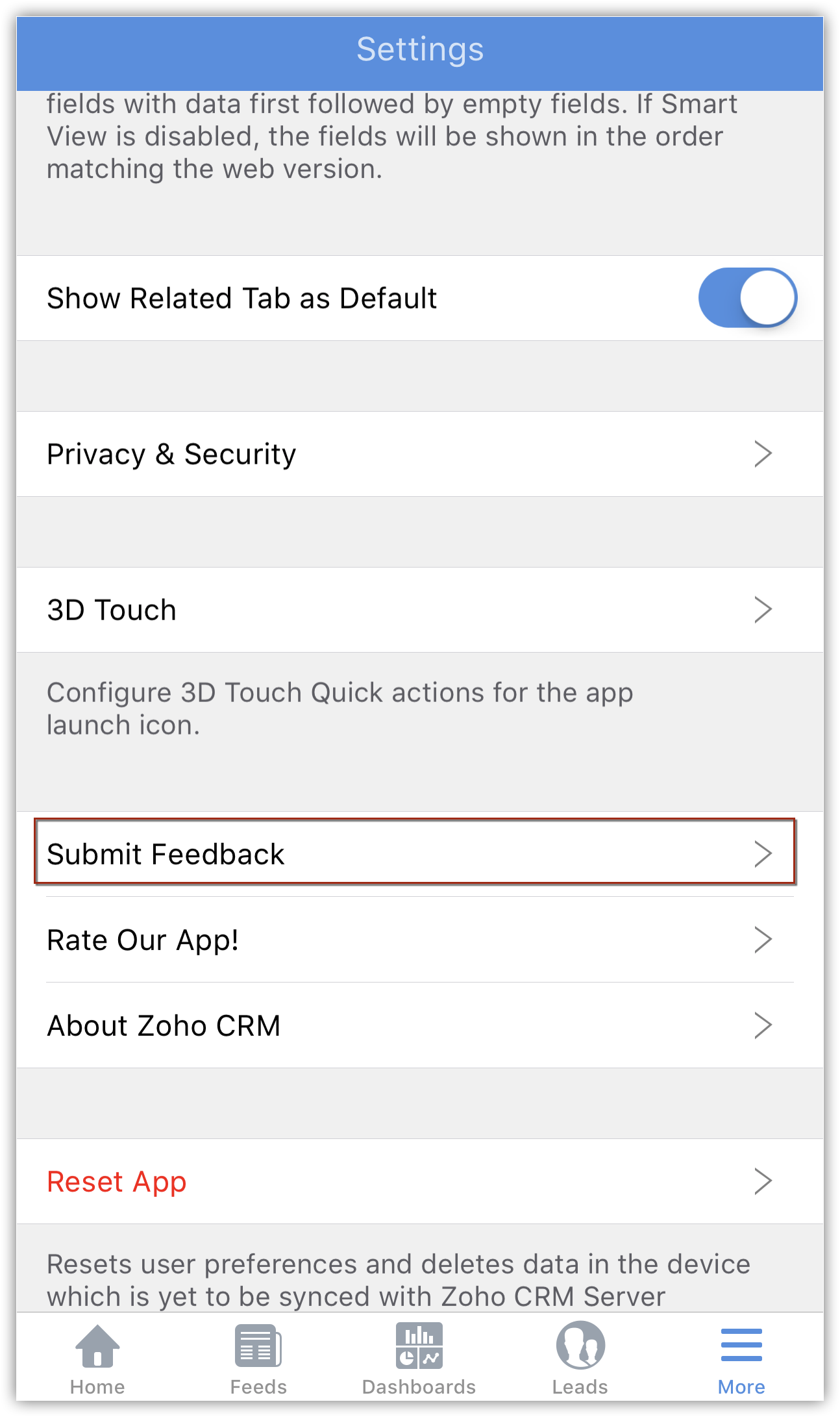
Fehlerbehebung und Support
Für die Fehlerbehebung und den Support können Sie das Zoho Mobile-Team über das Feedback-Formular (oben erwähnt) verwenden und Ihre Fragen stellen. Sie können Ihre Fragen per E-Mail an crm@zohomobile.com stellen.